صلاح سلامة حسنا على كل حال سوف انتظرك اخي الكريم
لاكن بالنسبة للخطوة الأولى وهي انشاء الفورم (اريد المسؤل او ادمن الموقع هو ان يكون المتحكم فى ادخال هذة البيانات او تعديلها) المندوب فقط سوف يشاهد البيانات وحاله الطلب
المطلوب ليس ان المندوب يضيف المحتوي هو بنفسة , لا الأدمن الرئيسي يجب ان يكون هو المتحكم
انشاء موقع بإستخدام وردبريس بنظام تسجيل الدخول للعملاء
أستاذ [سجل الدخول لترى الرابط] هل يوجد اي دعم من حضرتك ؟ بخصوص هذا الموضوع
- معدل
فهمت طلبك تمامًا. وإليك الخطوات بالتفصيل:
الخطوة الأولى: تثبيت وتفعيل الإضافات المطلوبة
الإضافة المطلوبة ضرورة هي إضافة [سجل الدخول لترى الرابط]
سوف تحتاج أيضًا لمعرفة المعرفات الفريدة للمستخدمين لديك (المناديب) يمكنك معرفة معرفاتهم يدويًا أو بالاعتماد على [سجل الدخول لترى الرابط].
الخطوة الثانية: إنشاء الجدول المطلوب
إضافة WP Data Access تبني الجداول مباشرة في قاعدة البيانات، ولذلك أتبع الشرح بتركيز.
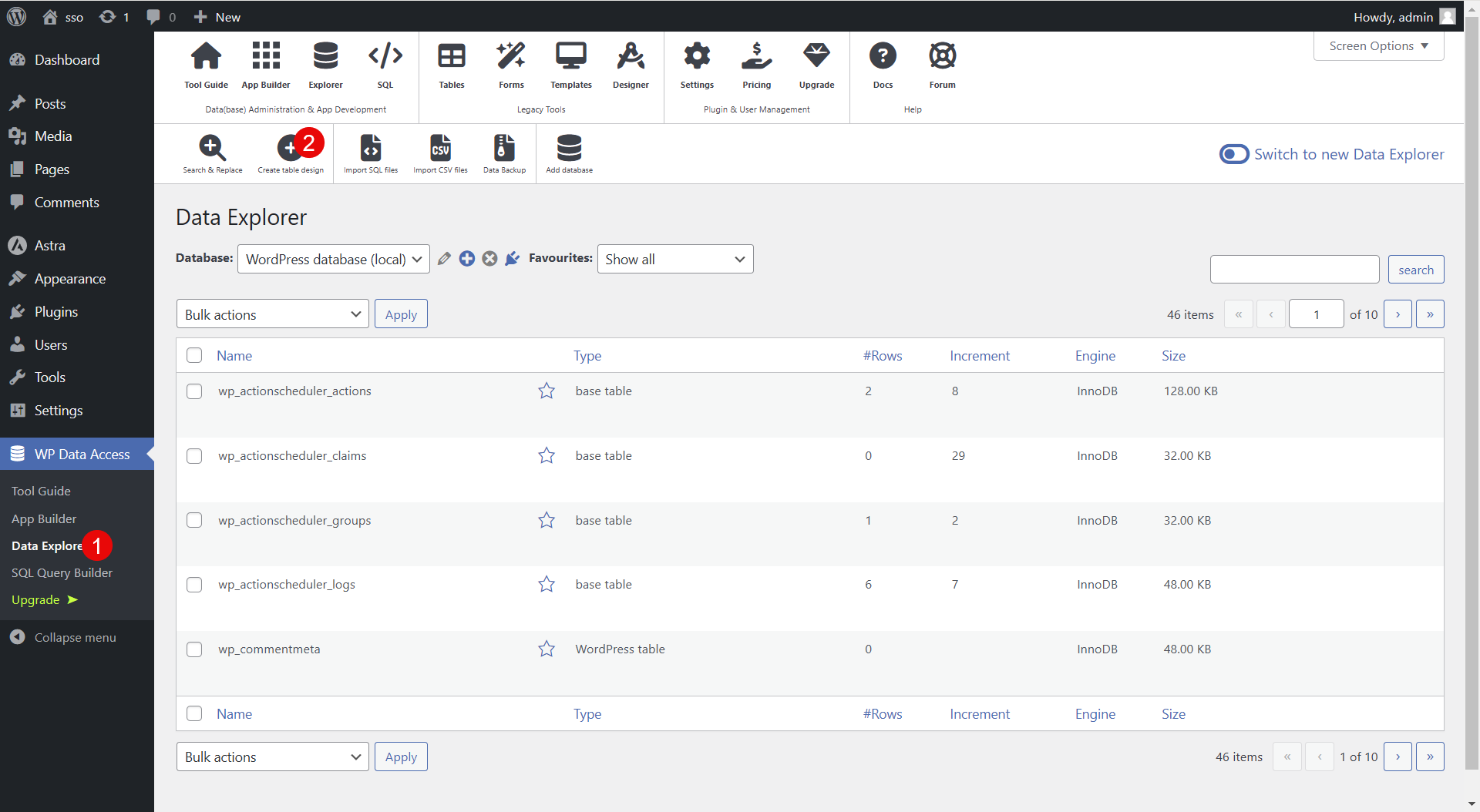
من العمود الجانبي اختر Data Explorer ثم من القائمة العلوية أضغط Create Table Design
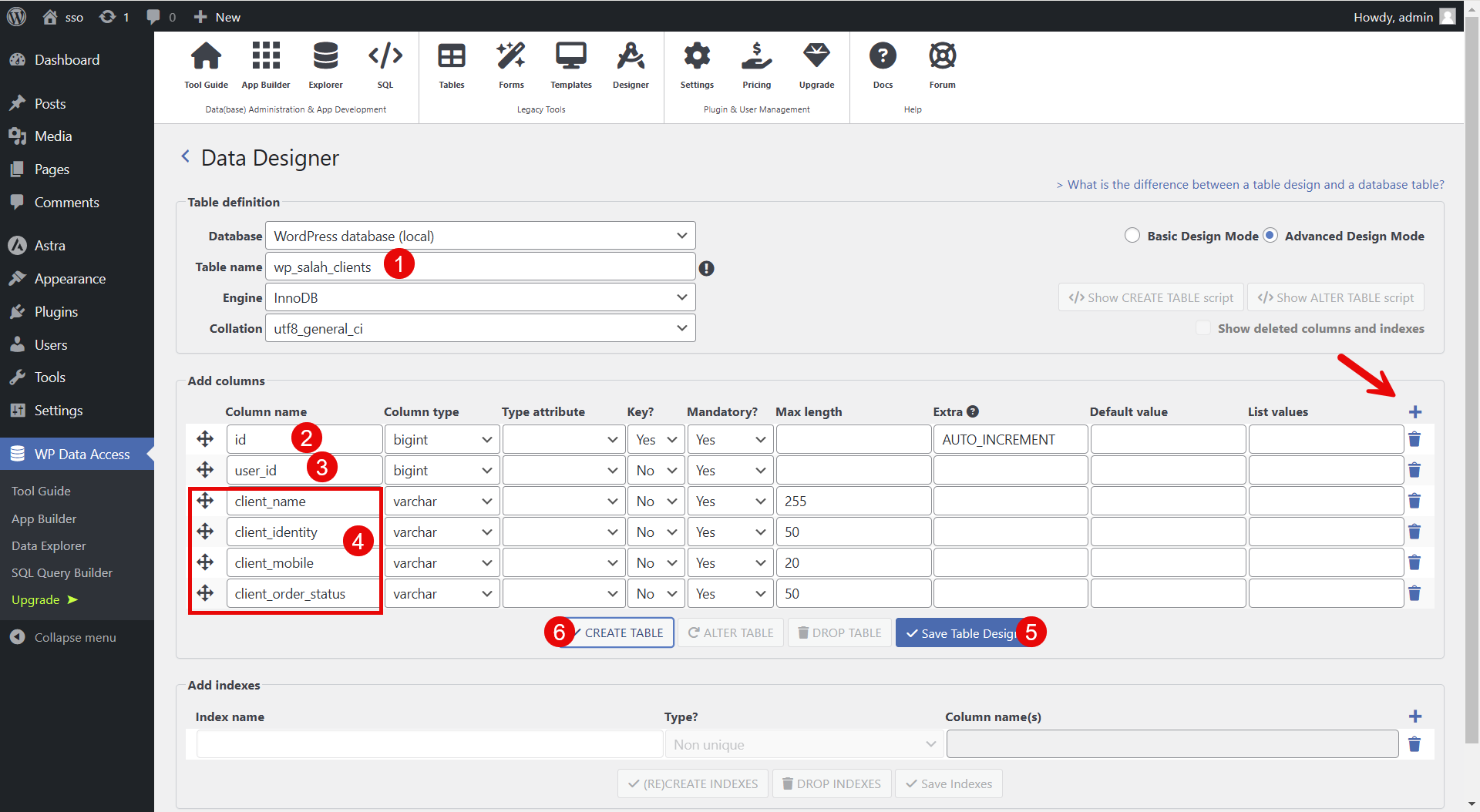
ملحوظة 1: بالضغط على رمز الزائد الموجود ناحية اليمين في خانة Add Columns يمكنك إضافة الجداول التي تريدها.
ملحوظة 2: الجدولين في الخطوة رقم 2 و 3 ضروري تدخلهم كما هو موضح في الصورة.
ملحوظة 3: الجدول الأول id هو الوحيد الذي يحمل القيمة Yes في عمود Key، وبقية الجداول No.
ملحوظة 4: جميع الجداول تحمل القيمة yes في العمود Mandatory.
الخطوات على الصورة السابقة
1 – من الـ table definition أدخل اسم للجدول في خانة Table Name، ويفضل أن تجعله يبدأ بنفس البادئة لبقية الجداول لديك في قاعدة البيانات. البادئة لدى wp_؛ ولذلك جعلت اسم الجدول wp_salah_clients.
2 – الجدول الأول هو id، نوعه bigint، واكتب AUTO_INCREMENT في خانة Extra.
3 – الجدول الثاني هو user_id، نوعه أيضًا bigint.
4 – الجداول المتبقية كلها تدخلها أنت حسب حاجتك. لقد ذكرت في ردودك السابقة أنك تحتاج لاسم العميل، الهوية، رقم الهاتف، وأخيرًا حالة الطلب، وهم كما ترى في الصورة 4 جداول. جميعهم من النوع varchar، ويمكنك تحديد أقصى طول للنص لهم في عمود Max Length، مثلا الاسم أعطيته 255 حرف، ورقم الهاتف أعطيته 20 حرف، والهوية والحالة أعطيتهما 50 حرف.
5 – أضغط على Save Table Design
6 – أضغط على Create Table ثم OK.
الخطوة الثالثة: إدخال بعض البيانات للتجربة
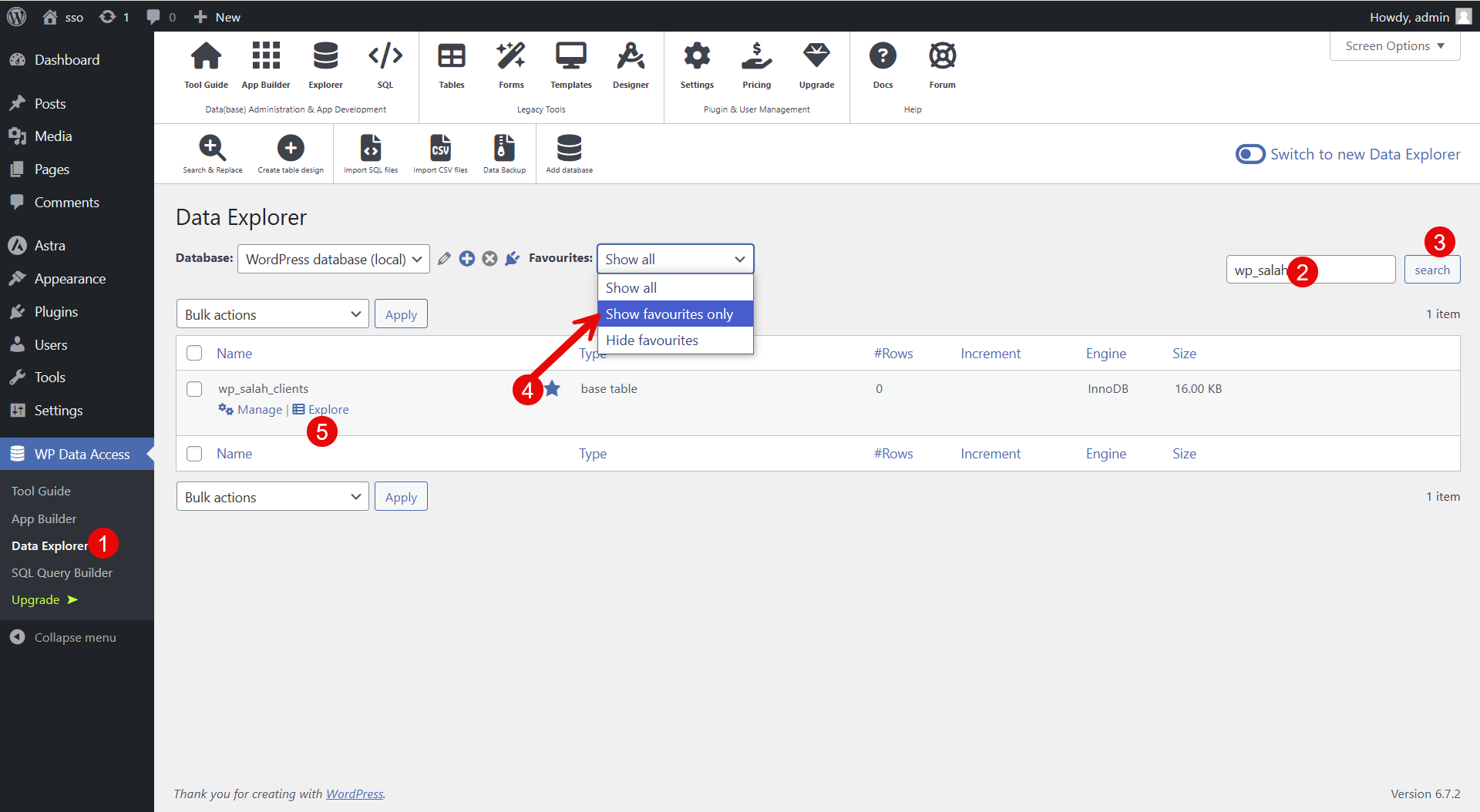
للوصول للجدول الذي تم إنشائه، اضغط على Data Explorer وابحث عن الجدول الخاص بك واضغط على Explore أسفل اسم الجدول.
ملحوظة: يمكنك التعليم على النجمة لإضافة الجدول للجداول المفضلة لسهولة الوصول له لاحقًا باختيار Show favorites only.
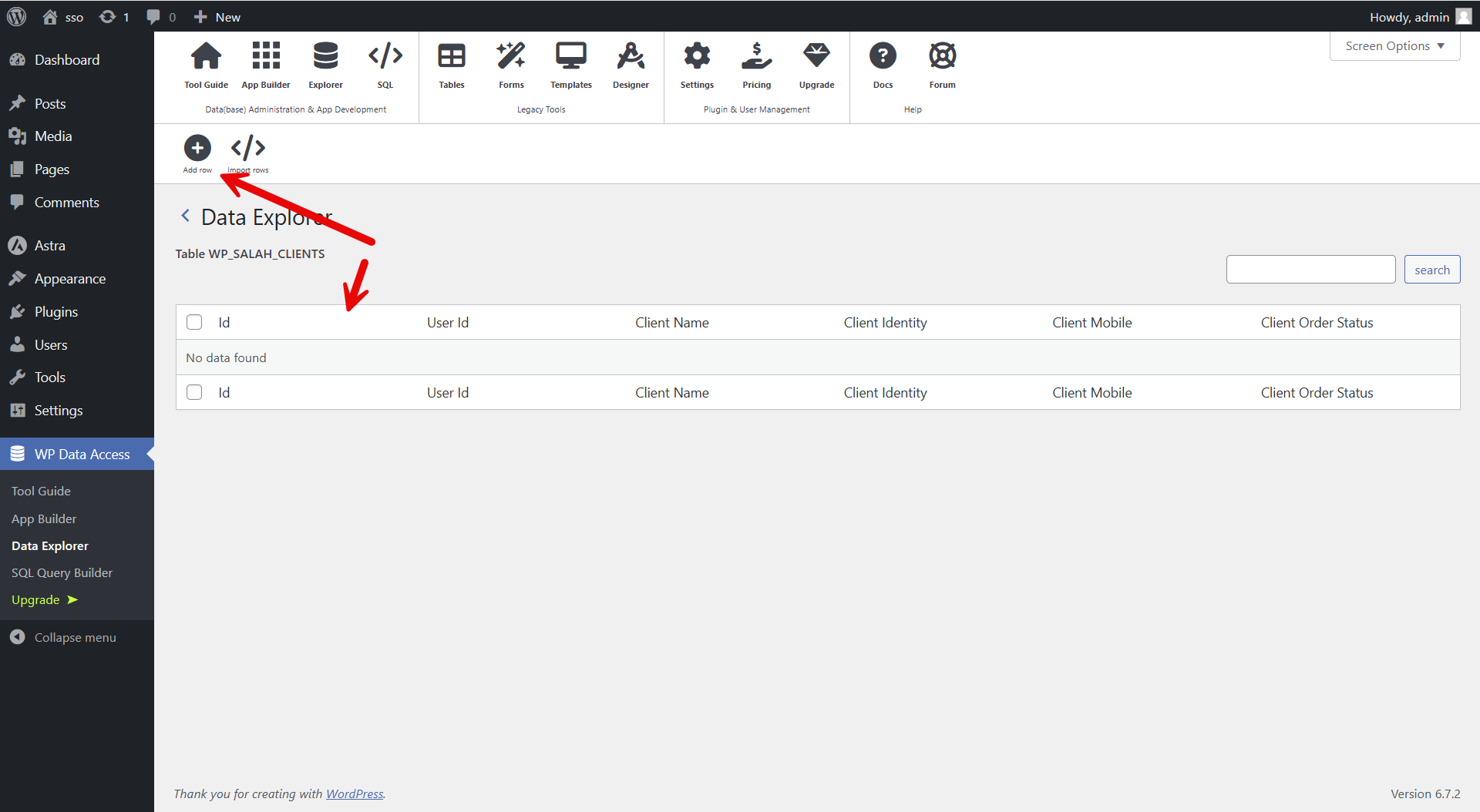
أضغط على Add row لتعبئة بيانات صف جديد.
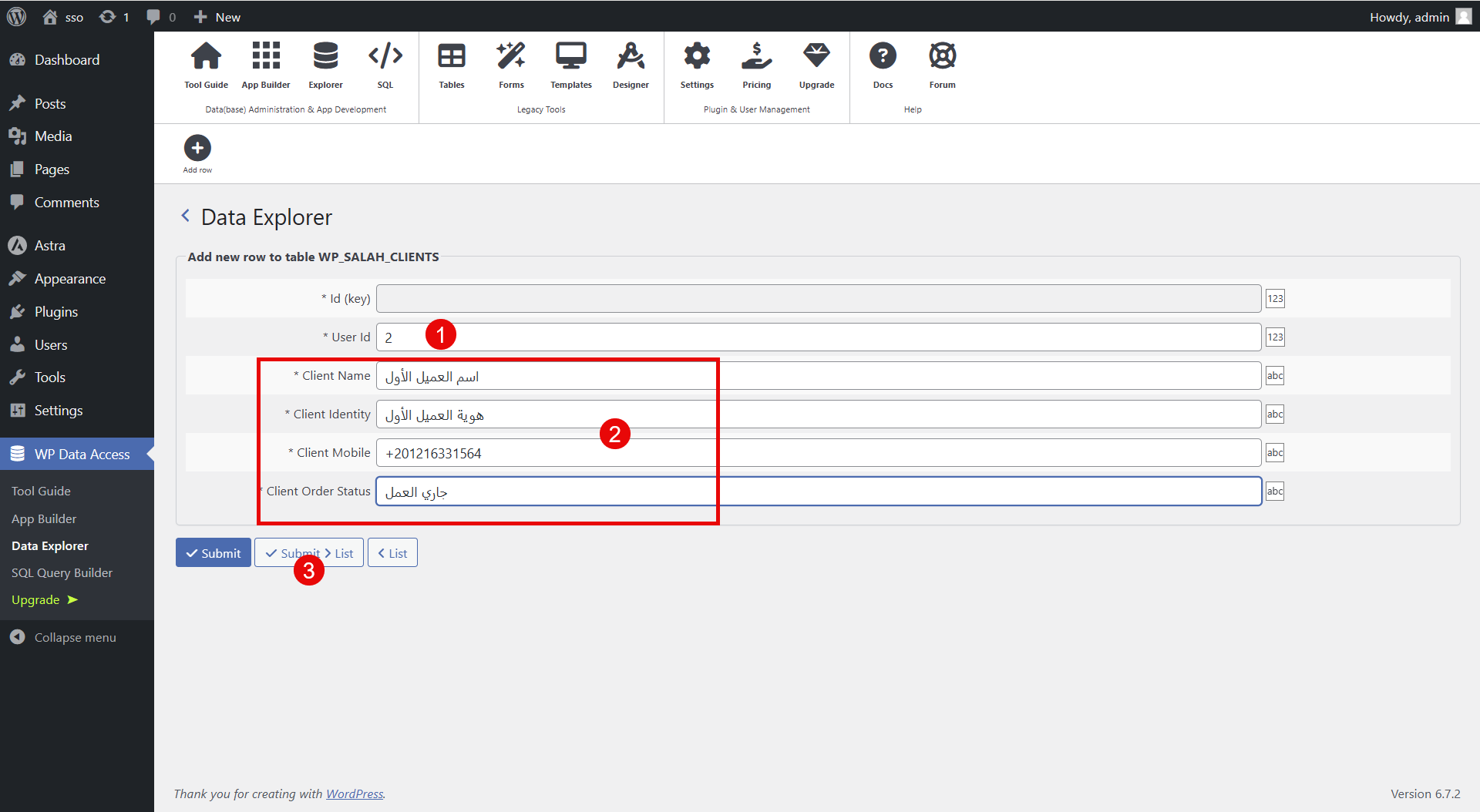
- اكتب معرف المستخدم الفريد (معرف المندوب) شاهد موضوع ([سجل الدخول لترى الرابط]) إن كنت لا تعرف ما هو معرف المستخدم الفريد أو إن كنت لا تعرف كيف تجده.
- ادخل بيانات العملاء
- اضغط على Submit list للحفظ والرجوع للجدول لإضافة بيانات جديدة
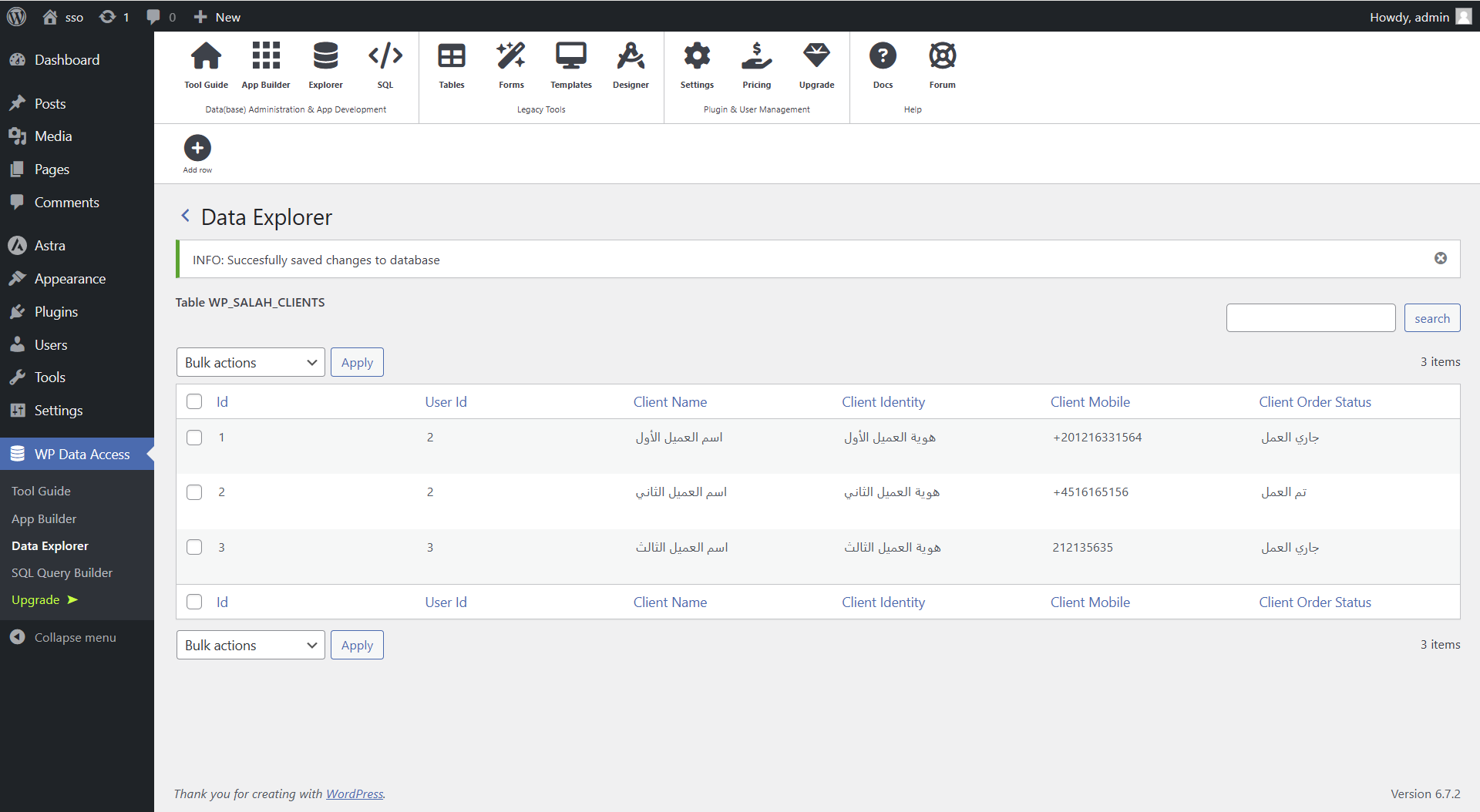
لاحظ أنني أدخلت صفين للمندوب الذي يحمل الـ user id رقم 2، وصف واحد للمندوب الذي يحمل الـ user id رقم 3 وحسابي هو المدير الذي يحمل الـ user id رقم 1.
الخطوة الرابعة: ضبط إعدادات عرض البيانات
حسب طلبك، أنت كمدير من يمكنه إدخال البيانات للجدول، ويتم عرض البيانات للمناديب بشرط أن يظهر لكل مندوب البيانات المتعلقة به فقط. هذا ما سنفعله في هذه الخطوة.
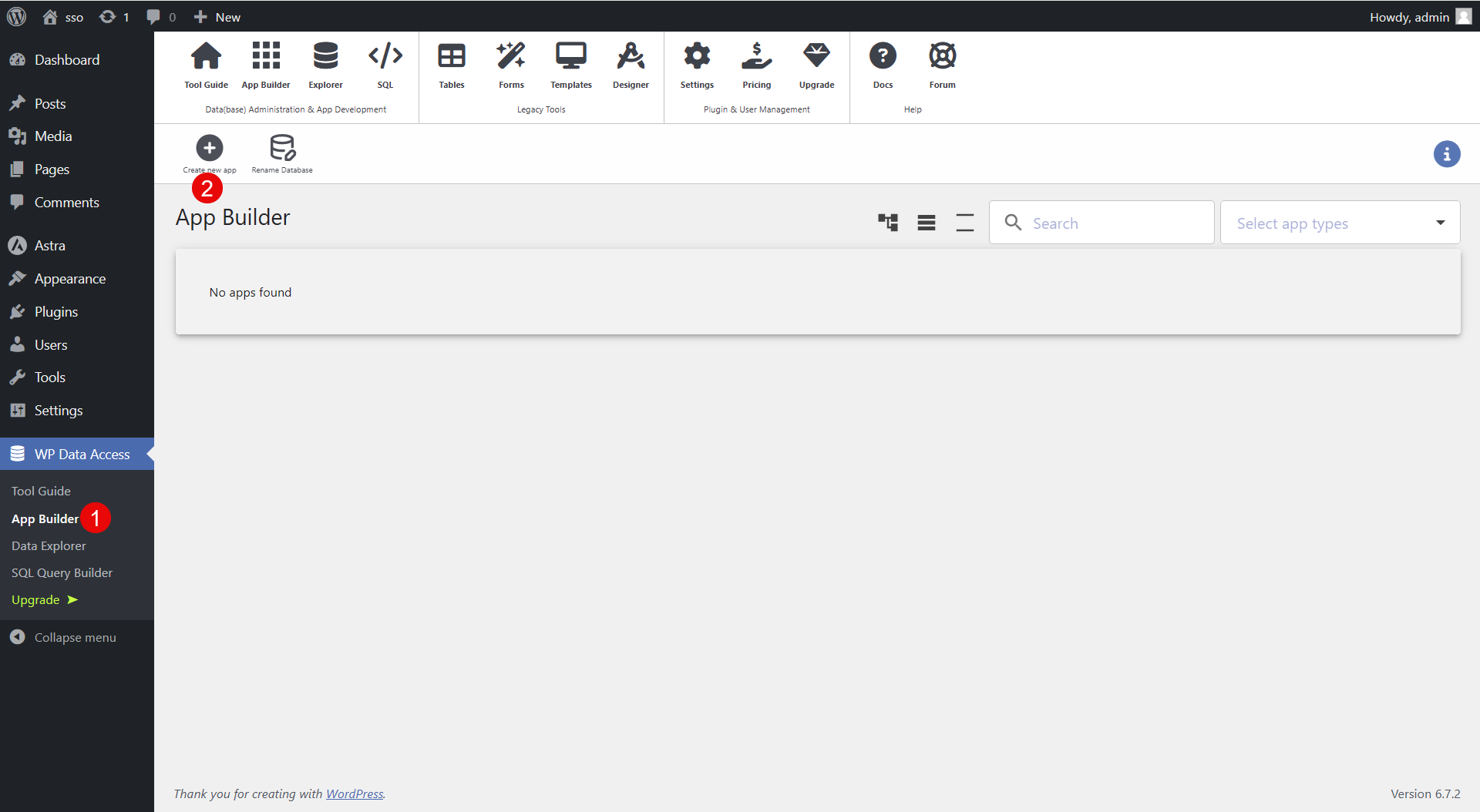
اضغط على App Builder ثم Create new app
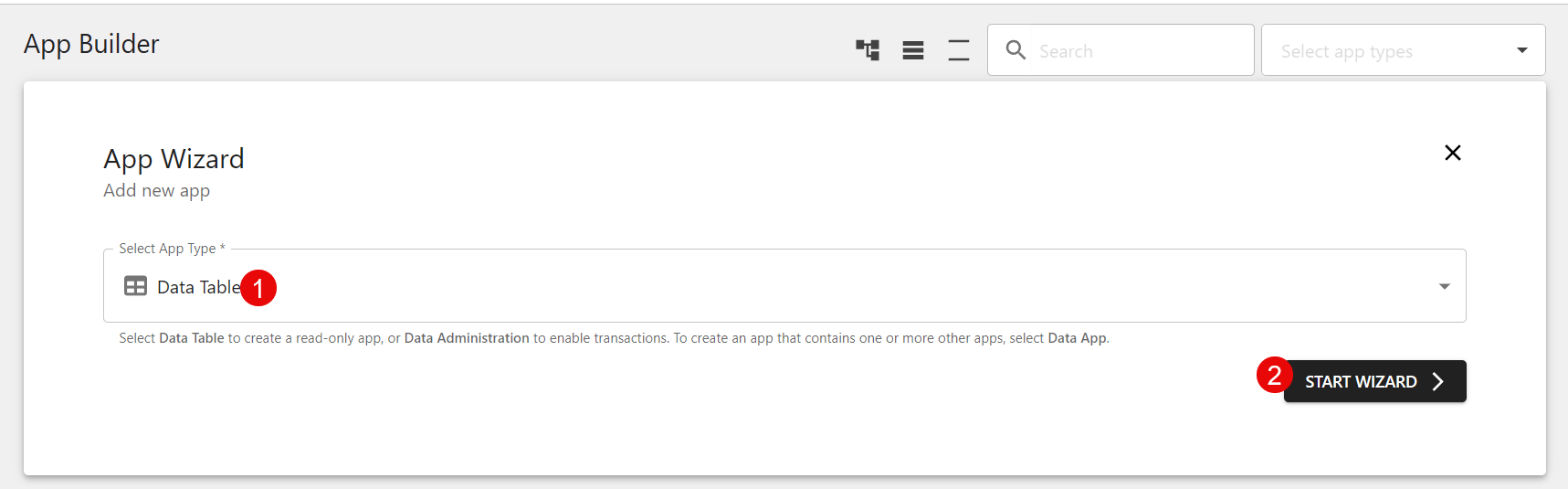
اختر Data Table ثم اضغط على Start Wizard
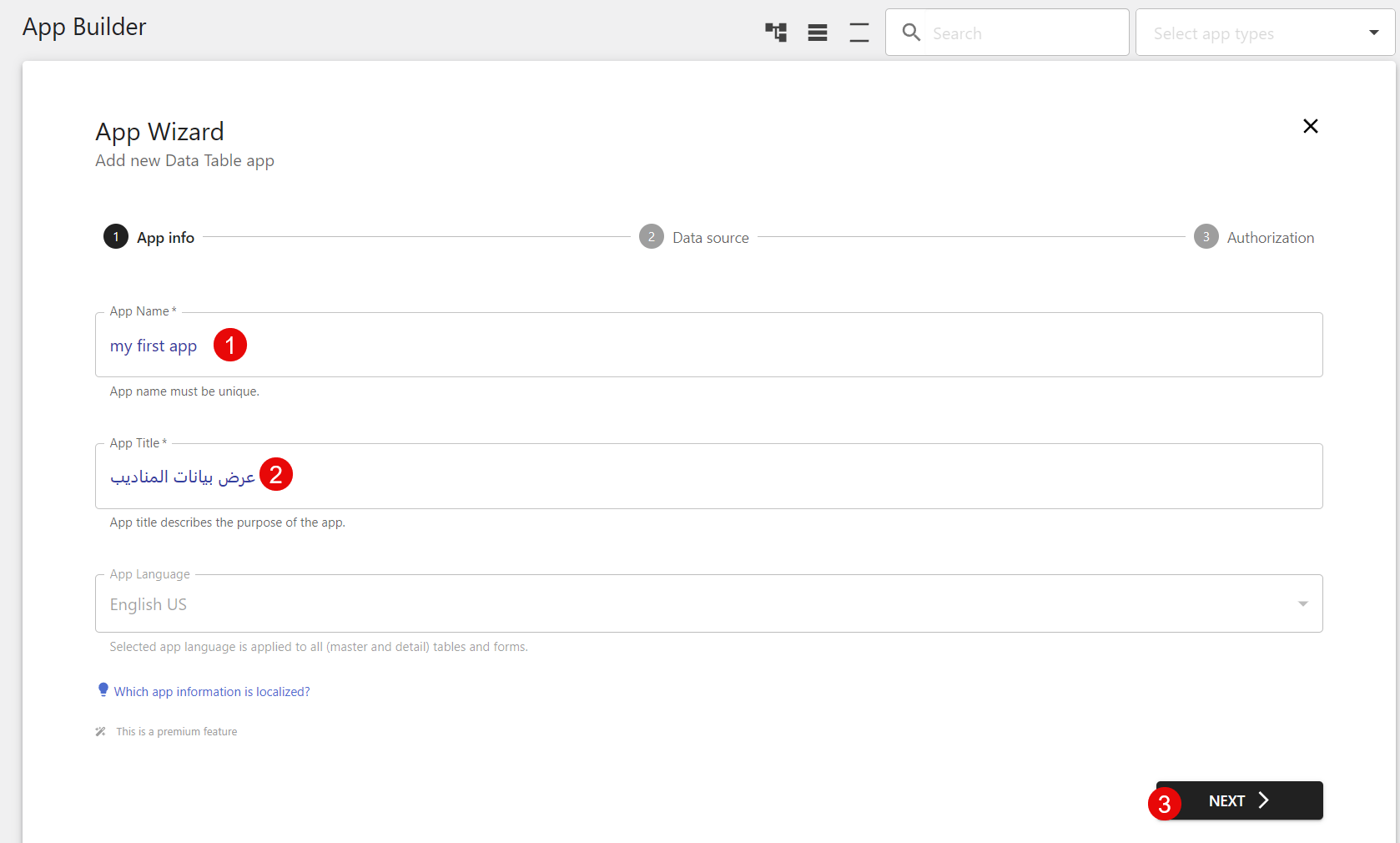
اكتب اسم فريد في App Name، واكتب عنوان يصف التطبيق في App Title، واضغط على Next
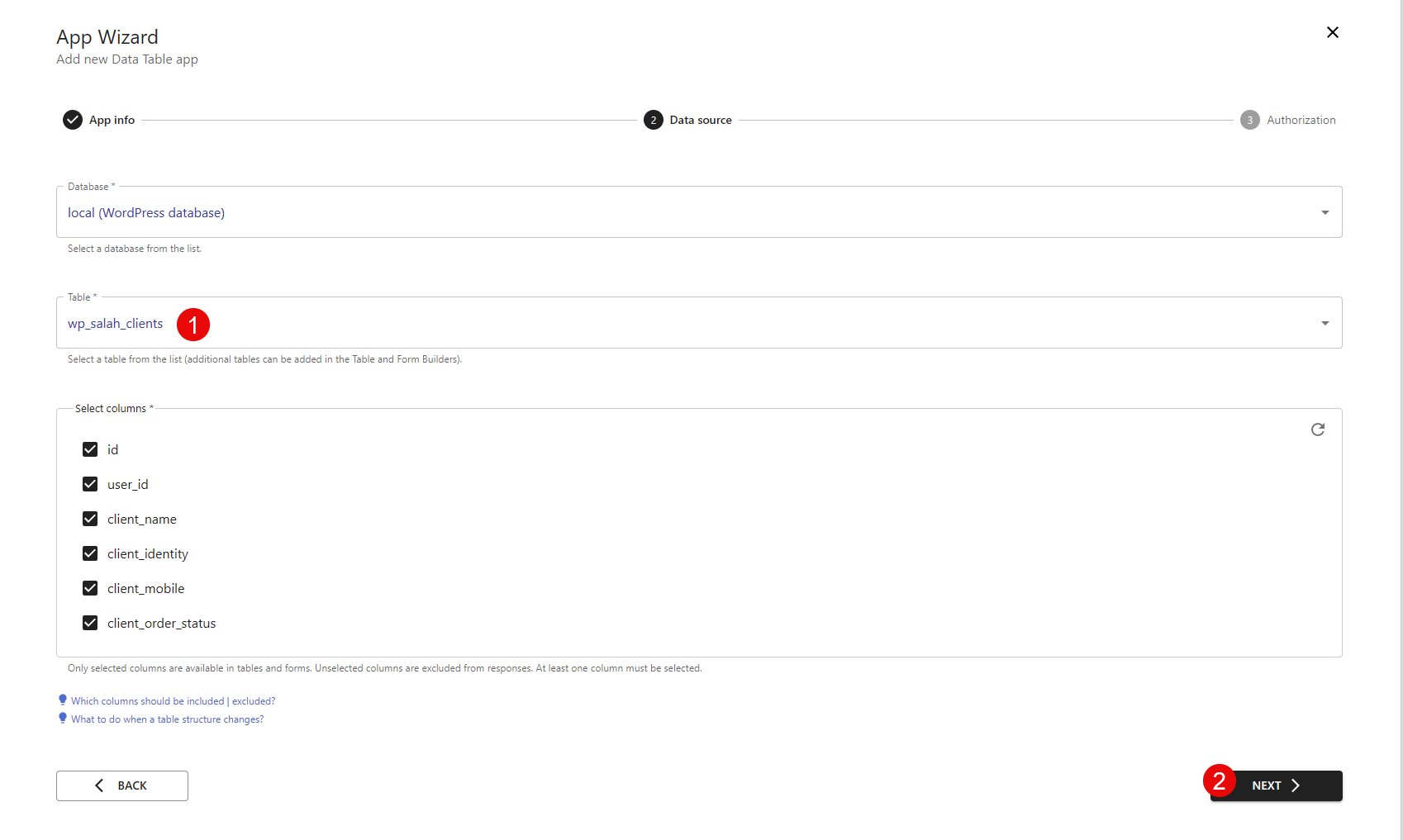
حدد الجدول الذي قمنا بإنشائه في الخطوات السابقة من خانة Table ثم اضغط Next.
يمكنك حذف علامة صح بجانب الجدول الذي لا تريد ظهوره في الواجهة، مثلا إذا كنت لا تريد عرض جدول الـ user id فاحذف الصح من جانبه.
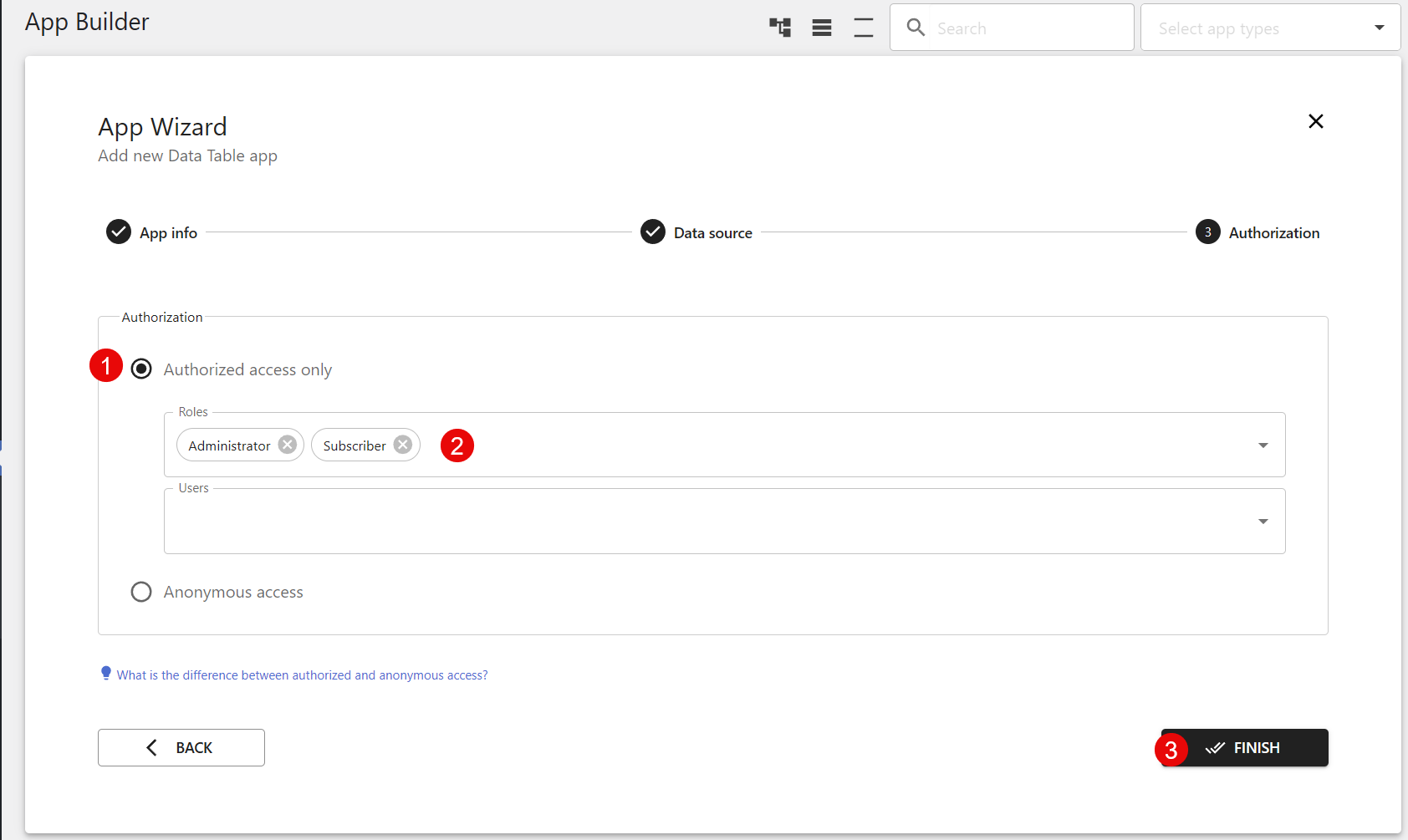
اختر Authorized access only لمنع ظهور البيانات إلا لمن تختاره، ثم اختر من يمكنه مشاهدة البيانات من المستخدمين لديك، وقد اخترت عرضها للمدراء والمستخدمين الحاصلين على رتبة Subscriber ثم اضغط Finish.
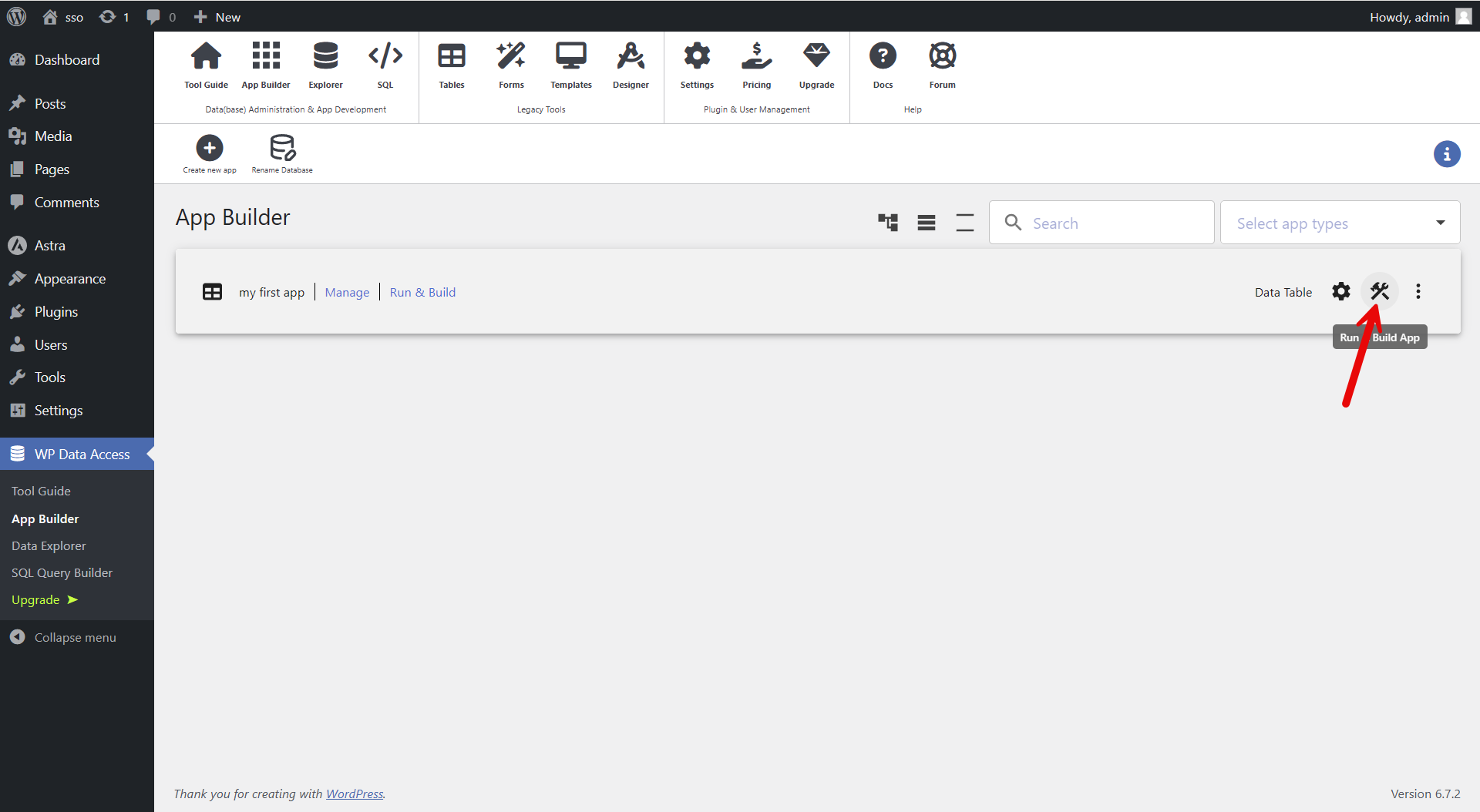
اضغط على أيقونة Run & Build
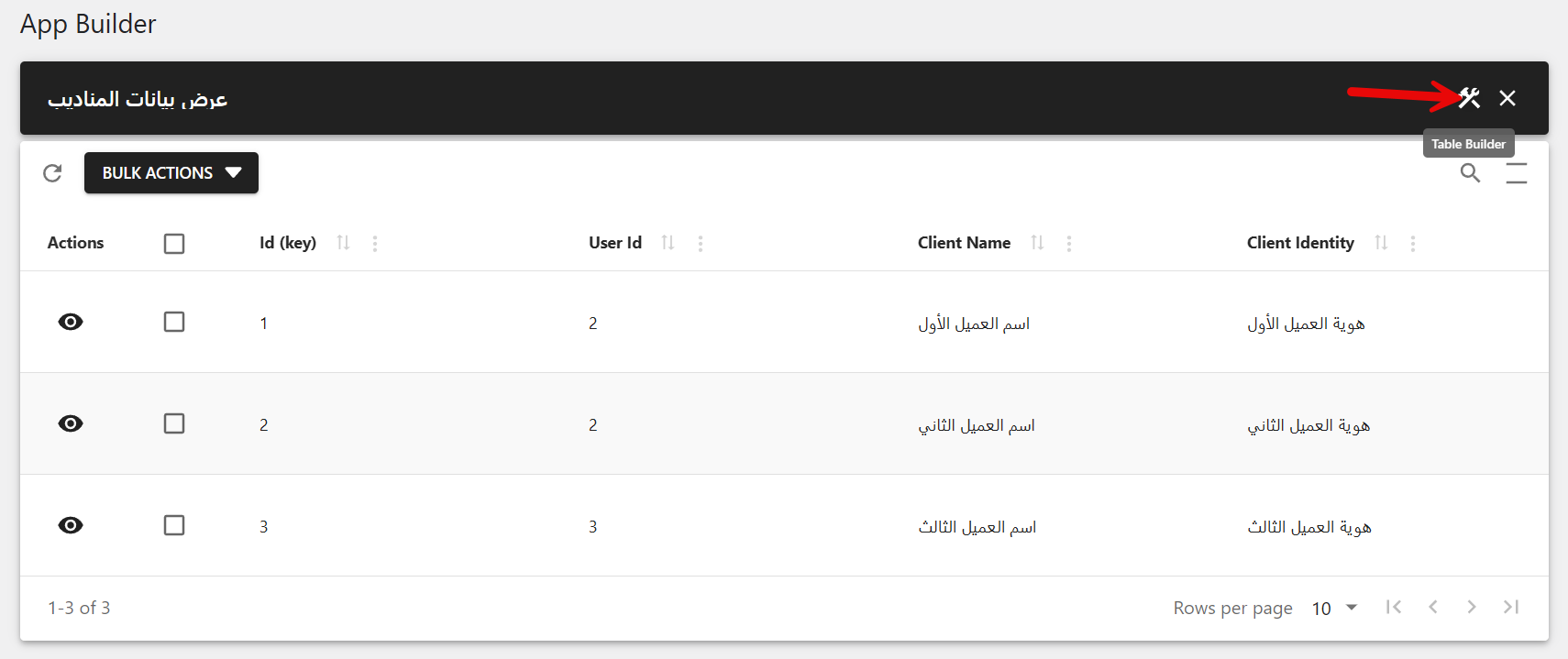
اضغط على أيقونة Run & Build مرة أخرى
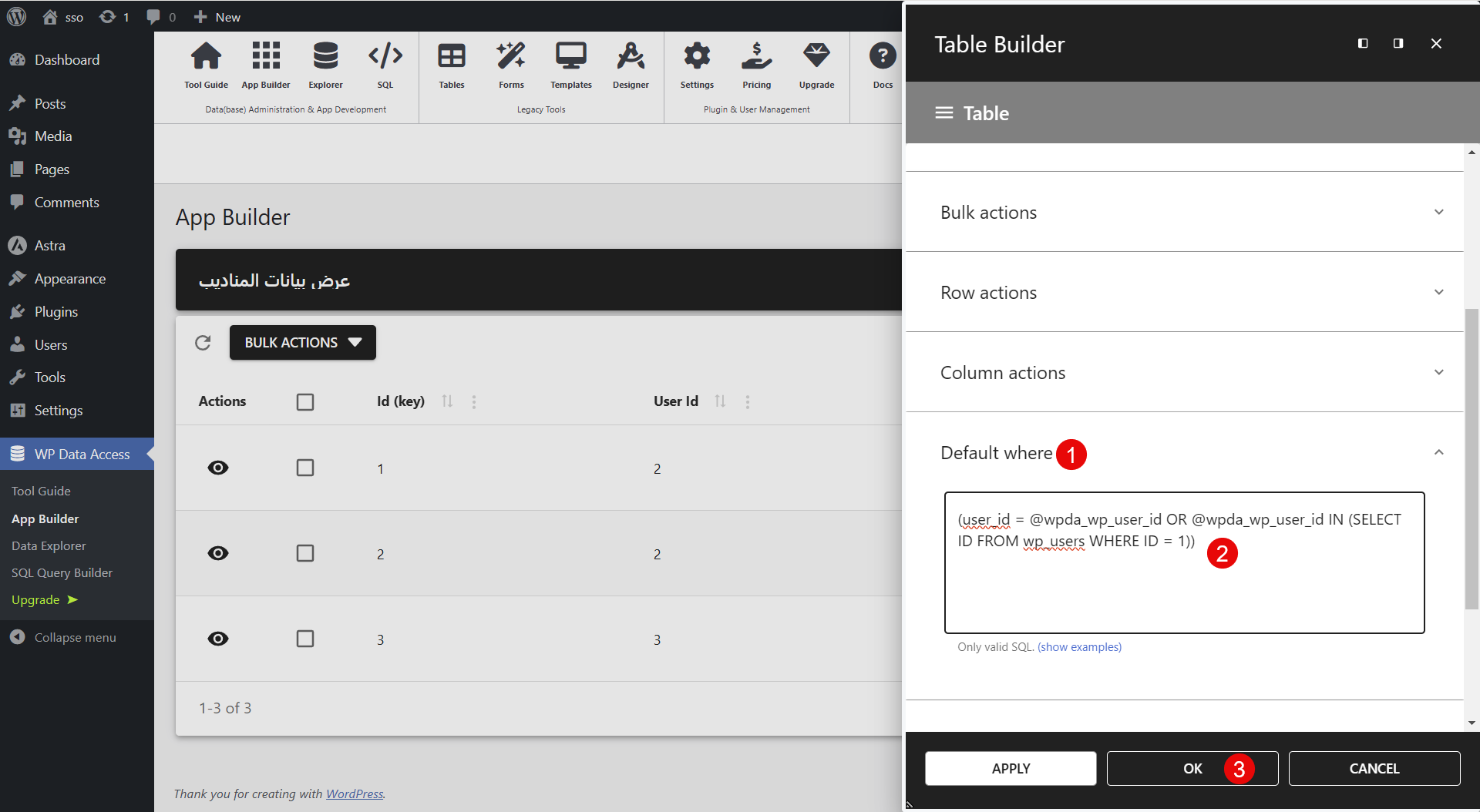
من القائمة التي ستظهر لك ابحث عن Default where وأدخل الكود التالي في المربع ثم أضغط ok
تسجيل الدخول لعرض الكودالكود السابق يجعل كل البيانات تظهر للمستخدم الذي له user id رقم 1 (المدير)، وفي حالة كان مستخدم آخر يحاول استعراض البيانات فسوف يتأكد من المعرف الفريد له ويعرض له البيانات الخاصة به فقط.
الخطوة الخامسة والأخيرة: استعراض البيانات في الواجهة
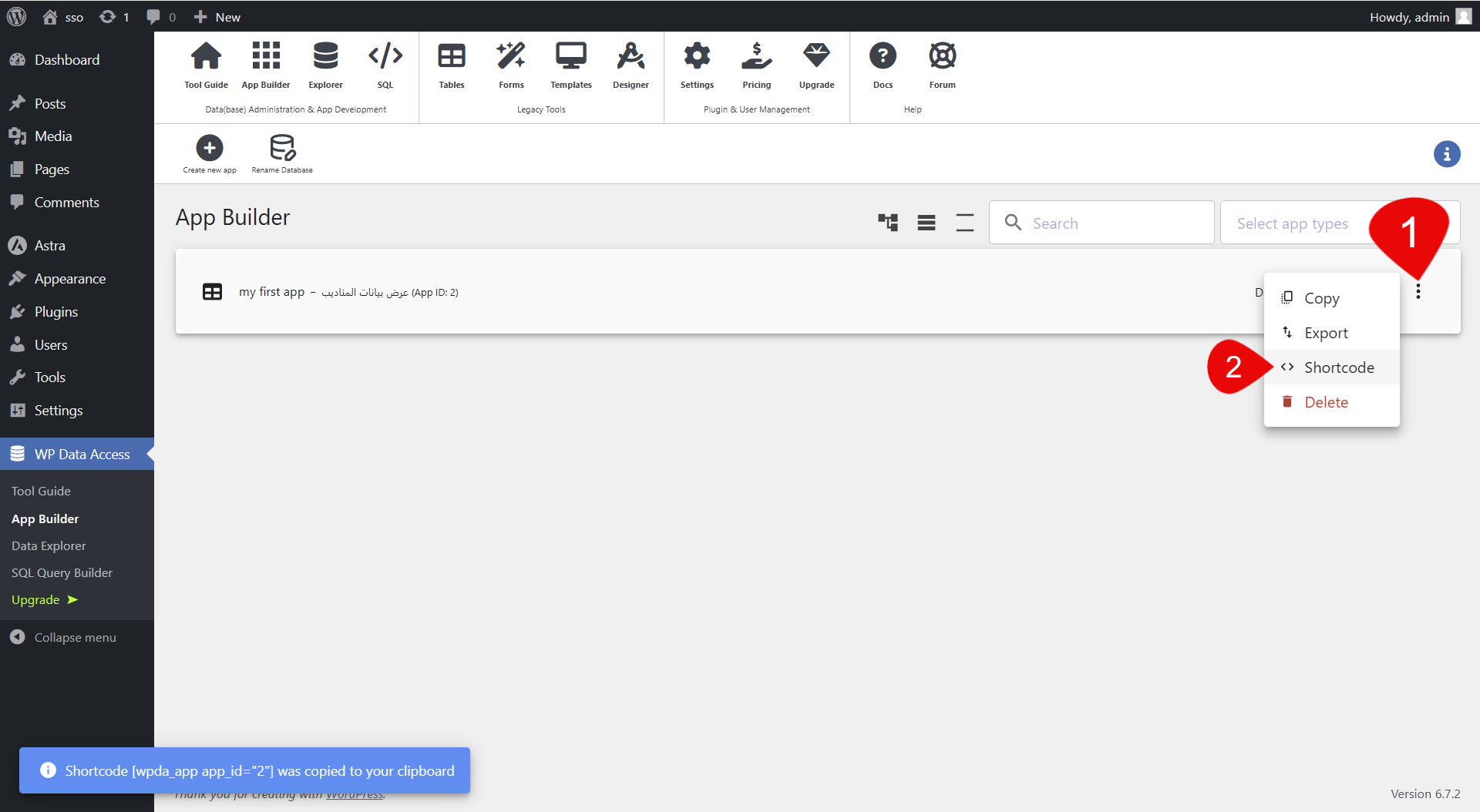
- افتح App Builder، ومن جانب التطبيق الذي أنشأناه للتو اضغط على الثلاث نقاط العمودية واضغط على Shortcode.
- الصق الشورت كود في أي صفحة أو مقال لديك
- جرب استعراض البيانات كمدير وكمندوب
نتائج التجربة
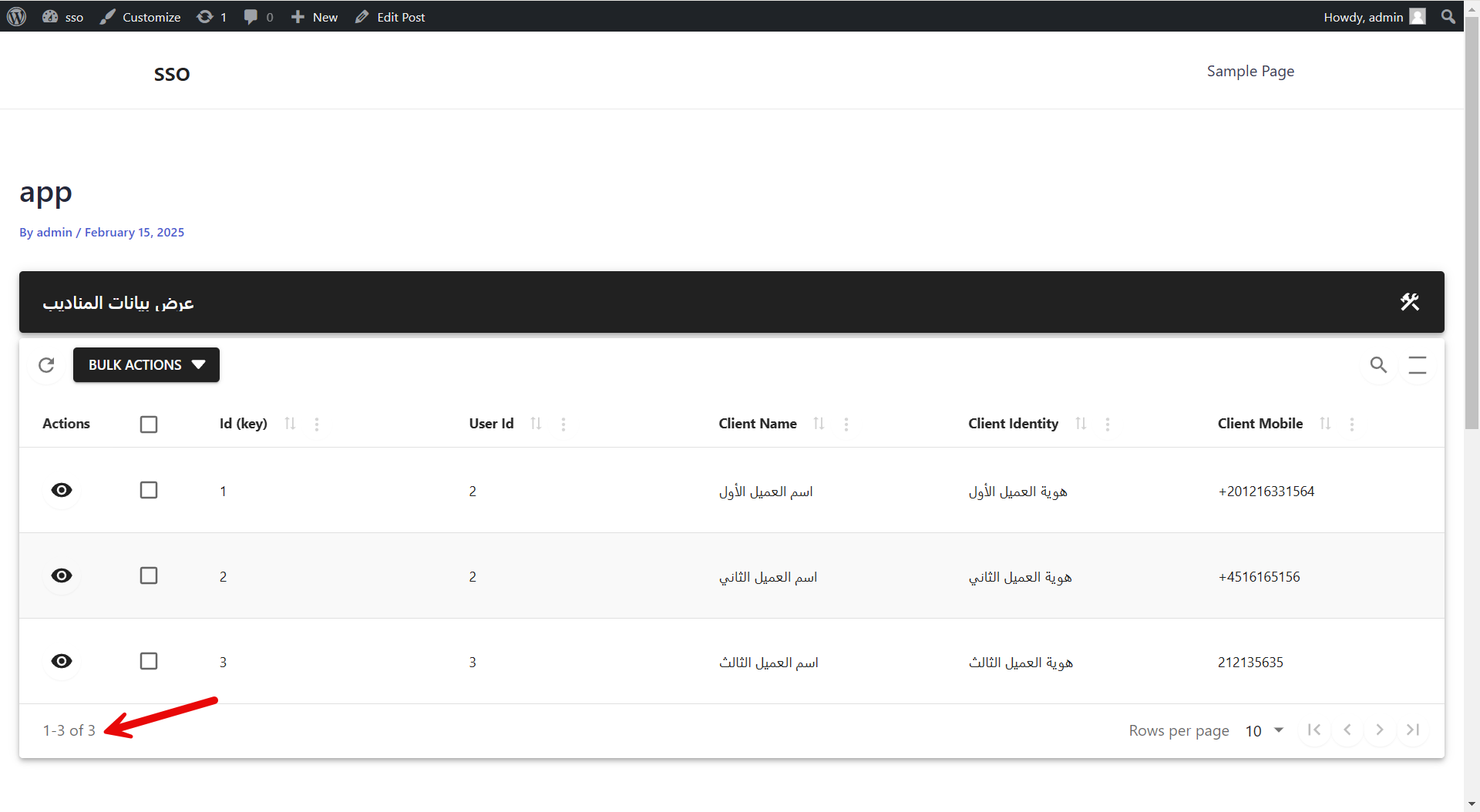
عند استعراض البيانات من قبل الأدمن الذي يحمل المعرف الفريد رقم 1 يتم استعراض كل البيانات.
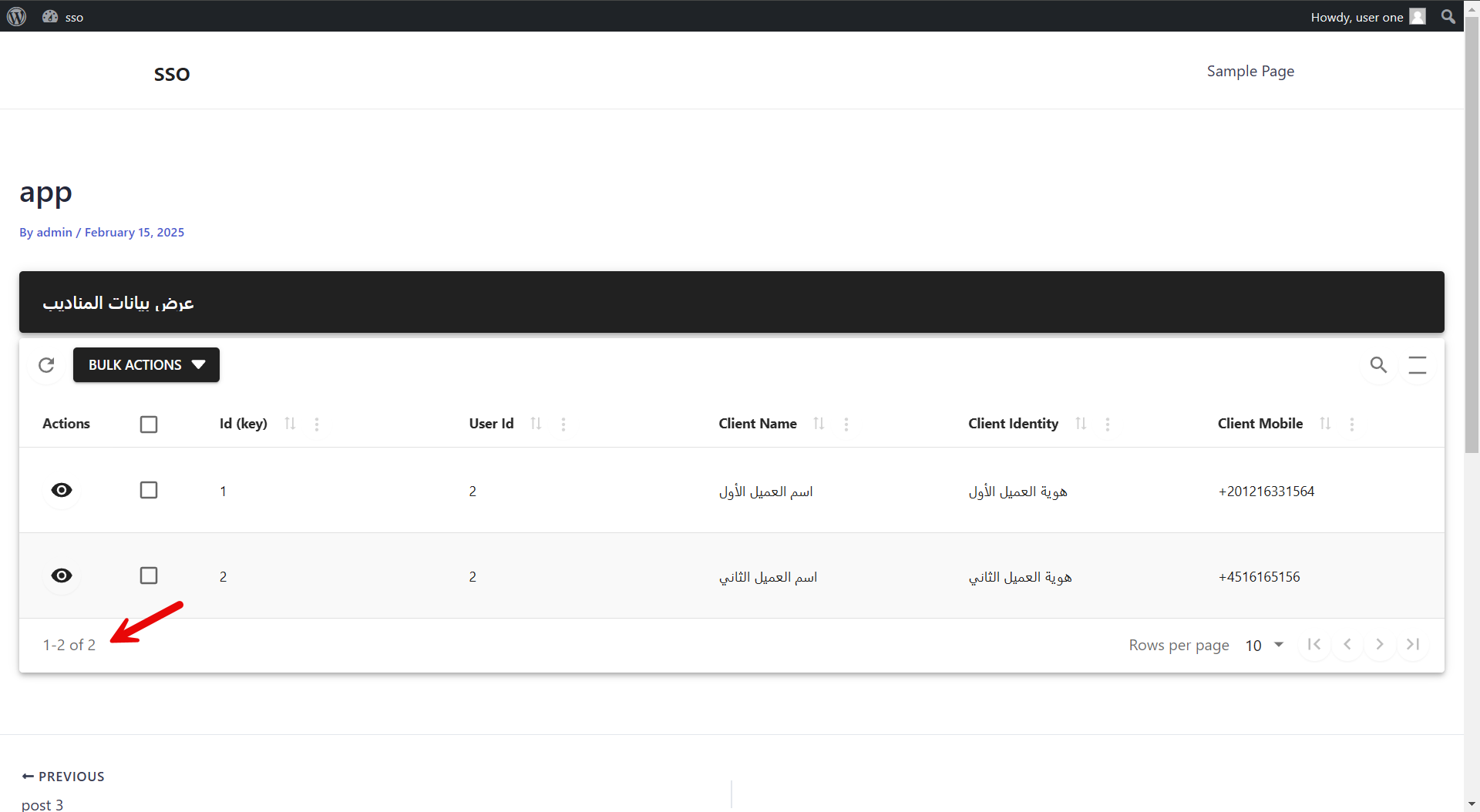
عند استعراض الصفحة من قبل المستخدم الذي يحمل المعرف الفريد رقم 2 يتم استعراض بياناته فقط
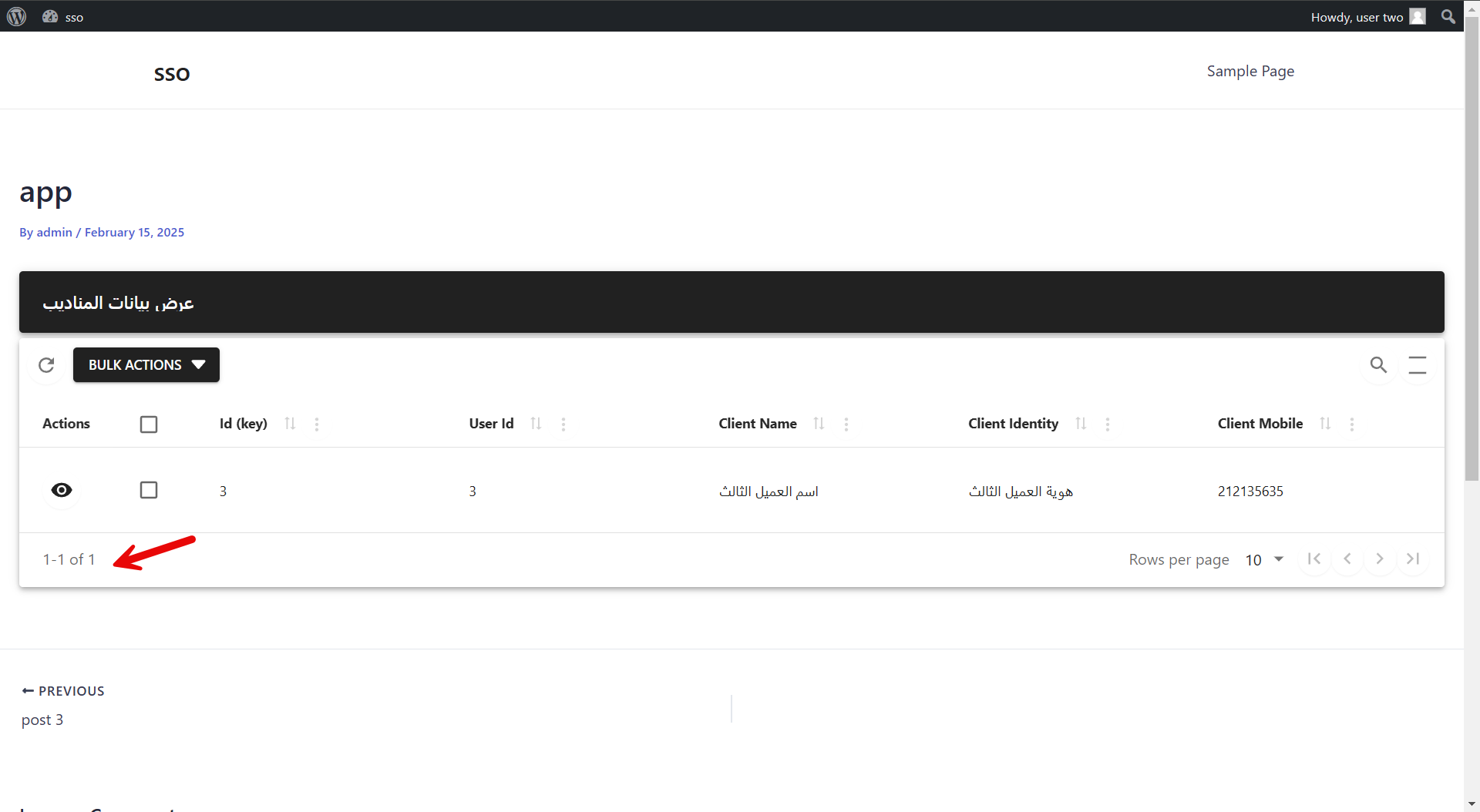
عندما يستعرض المستخدم صاحب المعرف الفريد رقم 3 يتم استعراض بياناته فقط.
إذا احتجت لأي توضيح أو تعديل أخبرني.
بالتوفيق
صلاح سلامة ي أخي قسماً بالله مافى كلام يوفي تعبك ومجهودك , تسلم بارك الله فيك أخي الغالي شكرا شكرا شكراً 
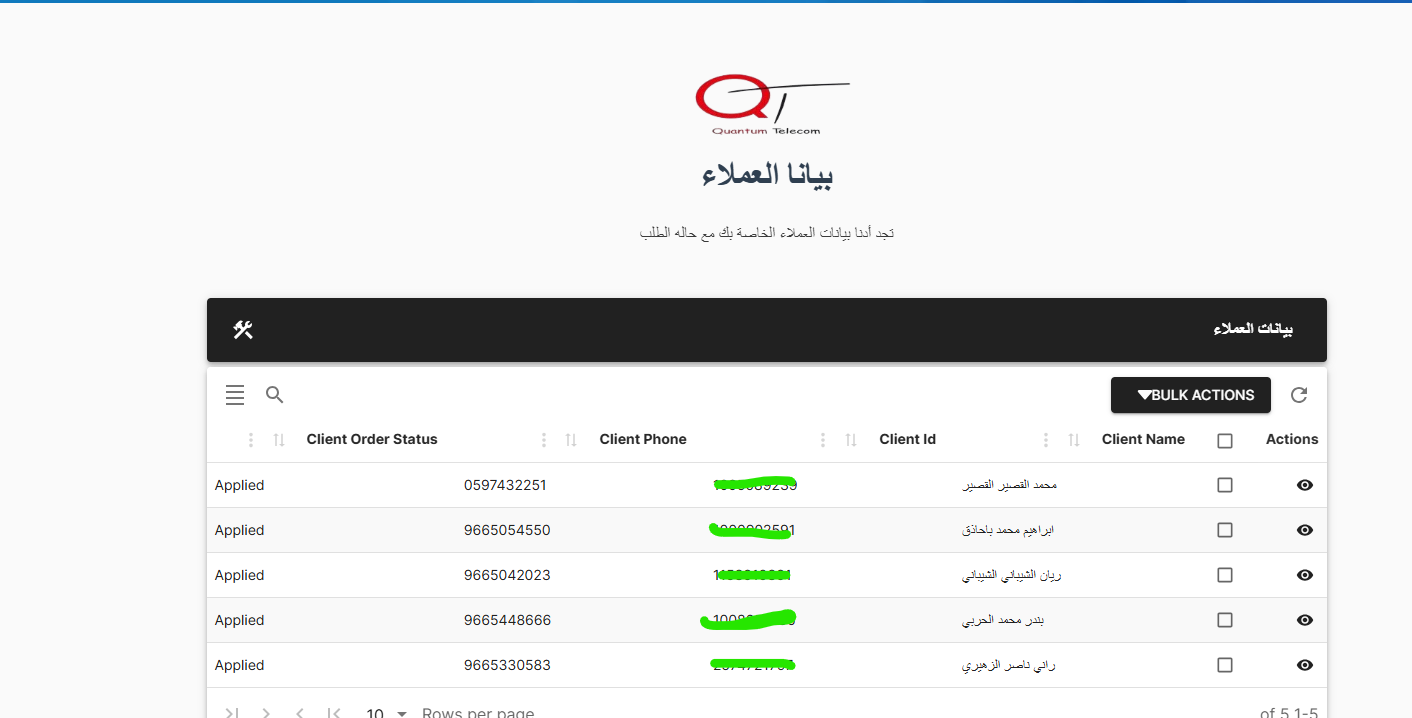
صلاح سلامة
شكراً لك اخي الكريم على سعه صدرك , هناك بعض الاستفسارات لو سمحت
هل يمكن إضافة فلتر للبيانات حيث يتم عرض البيانات بالشهور
وليكن من المدة بتاريخ 1 / 2 / 2025 الى المدة 28 / 2 / 2025 , حيث ان كل شهر يكون منفصل لحاله ؟
صلاح سلامة الإستفسار الثاني بارك الله فيك
هل يمكننا رفع ملف EXCEL فى مكان ما وهناك اى اضافة او أداة تقوم باسترداد البيانات من ملف الأكسيل عن طريق البحث عن رقم جوال مثلا او رقم هوية
وليكن ملف الاكسيل سوف يكون مقسم مجموعة عواميد
الاسم : محمد
الهوية : 111111111
الجوال : 054444444
اذا كان هناك جدول او شئ يكون فيه علامه بحث حيث يقوم المندوب وليكن بالبحث عن رقم الهوية يظهر له بيانات العميل
أسف على الإطالة وشكراً لسعه صدرك مرة أخري
- معدل
نعم ممكن،
الفكرة أخي أن الإضافات التي تتيح عمل مشروعك باحترافية إضافات مدفوعة أو تأتي على الخصائص الهامة وتجعلها مدفوعة ولذلك اقترحت عليك الحل المجاني السابق.
مثلا إضافة WP Data Access التي عملنا عليها الشرح، توفر خاصية الفلترة بشكل مدفوع؛ ولذلك وحتى نتم الأمر بشكل مجاني تمامًا سنقوم بالتالي:
- نضيف عمودين للجدول واحد للسنة والآخر للشهر. نجعل نوعهم int لأننا سنكتب فيهم أرقام.
- تعديل عرض أعمدة الجدول في التطبيق المعروض على الواجهة
- تعدل الكود الذي استخدمناه في خانة Display where.
أولا: إضافة العمودين للجدول الحالي
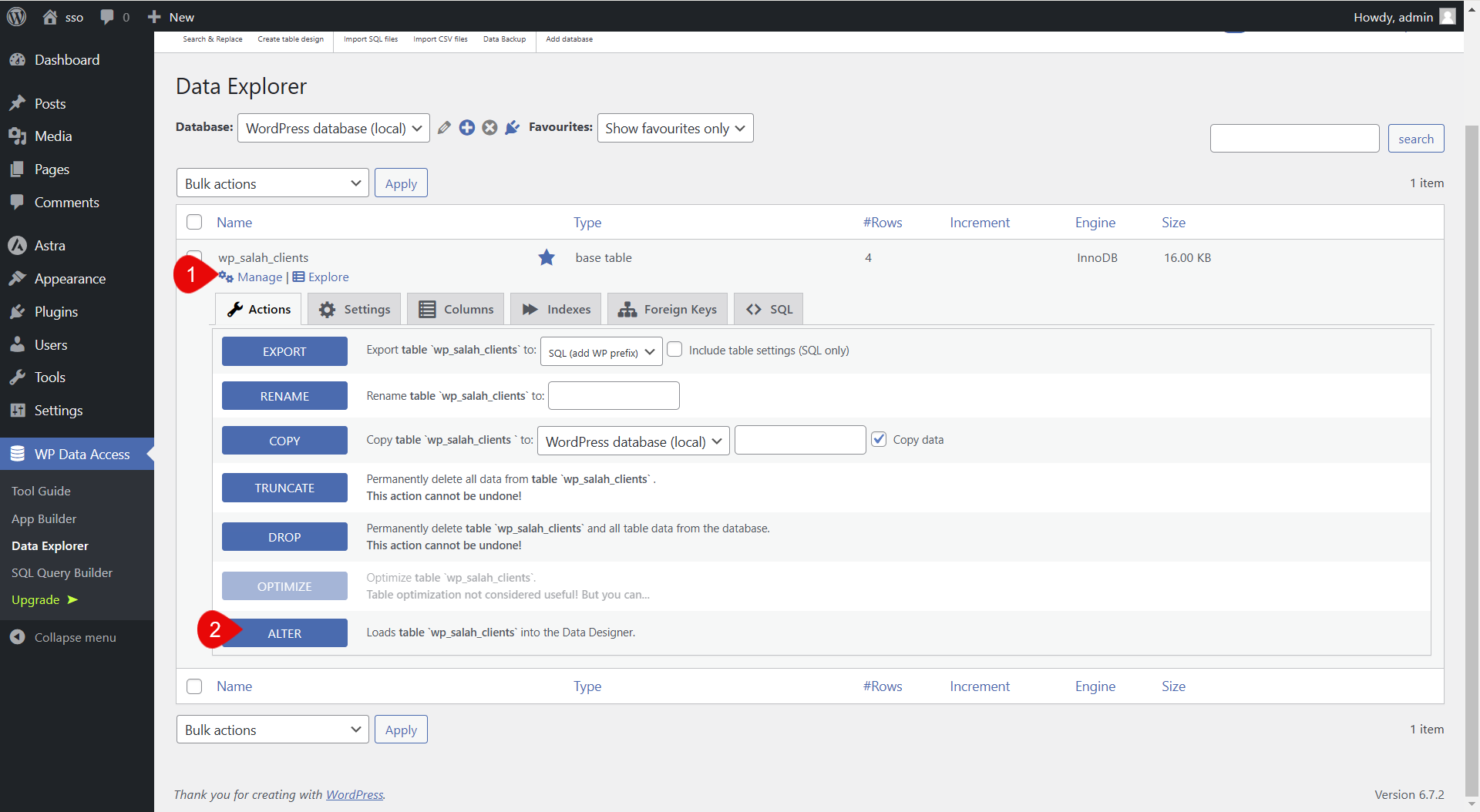
من Data explorer نختار الجدول الذي أنشأناه سابقًا، نضغط على manage ثم ALTER لإضافة الأعمدة التي نريدها.
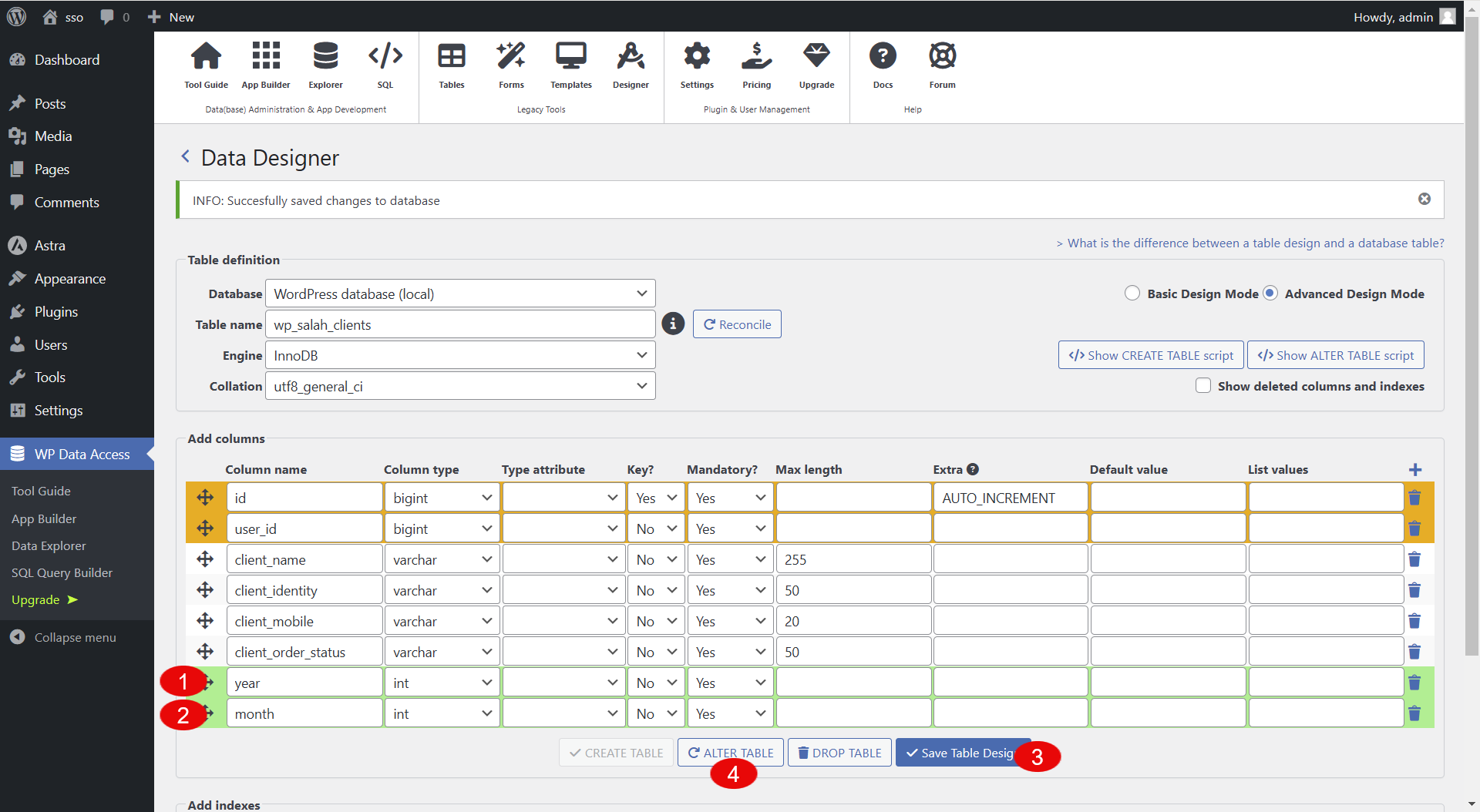
نضيف العمودين بالطريقة المشروحة سابقًا، المختلف أن نوع البيانات هو int لأننا سنكتب أرقام.
ملحوظة: يمكنك اعتماد قيمة افتراضية للعام بحيث لا تضطر لكتابة نفس الرقم في كل مرة، وذلك بكتابة 2025 في خانة Default Value للعمود Year
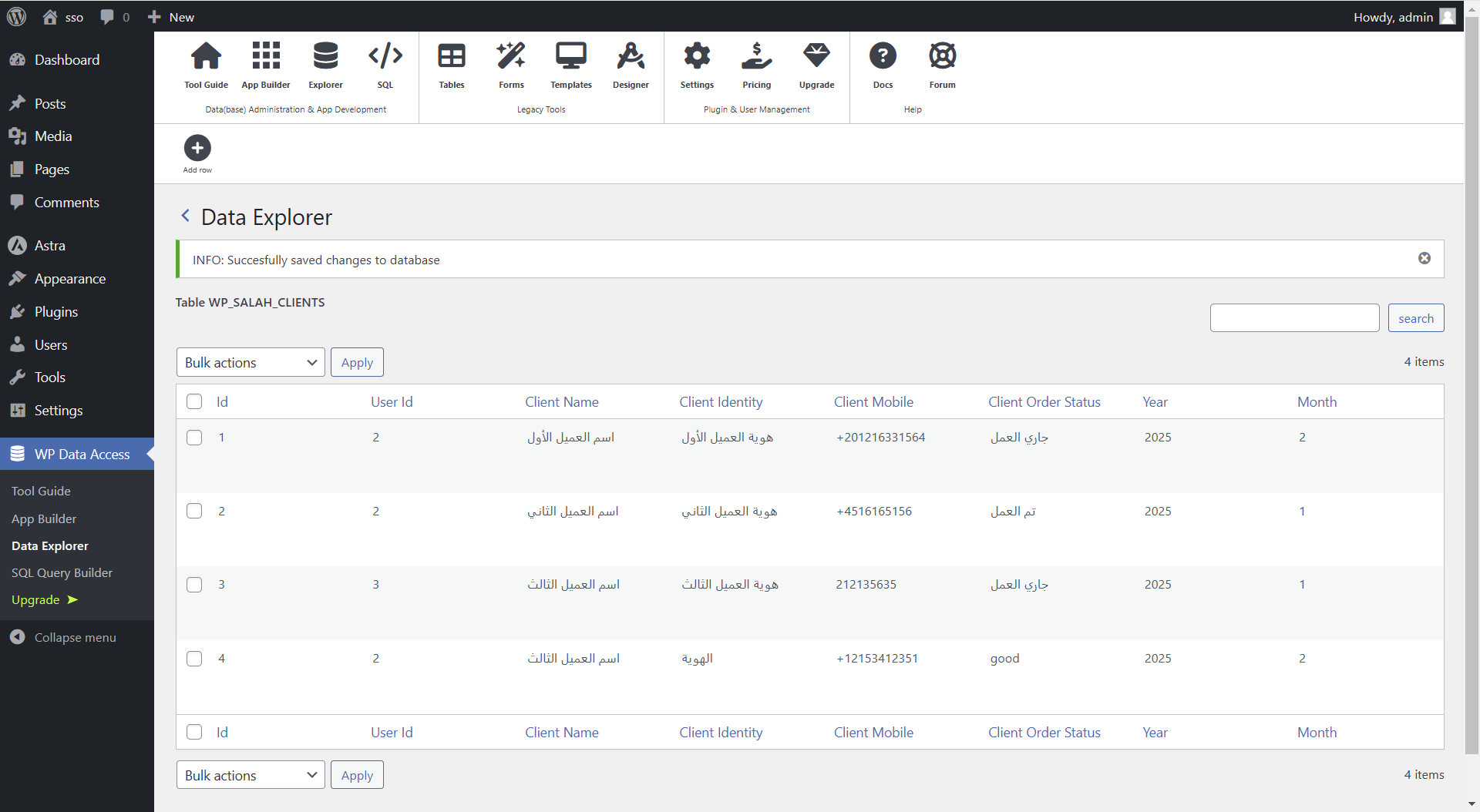
عدل البيانات في الجدول وتأكد أن كل صف مكتوب فيه رقم العام ورقم الشهر
ثانيًا: تعديل عرض أعمدة الجدول في التطبيق
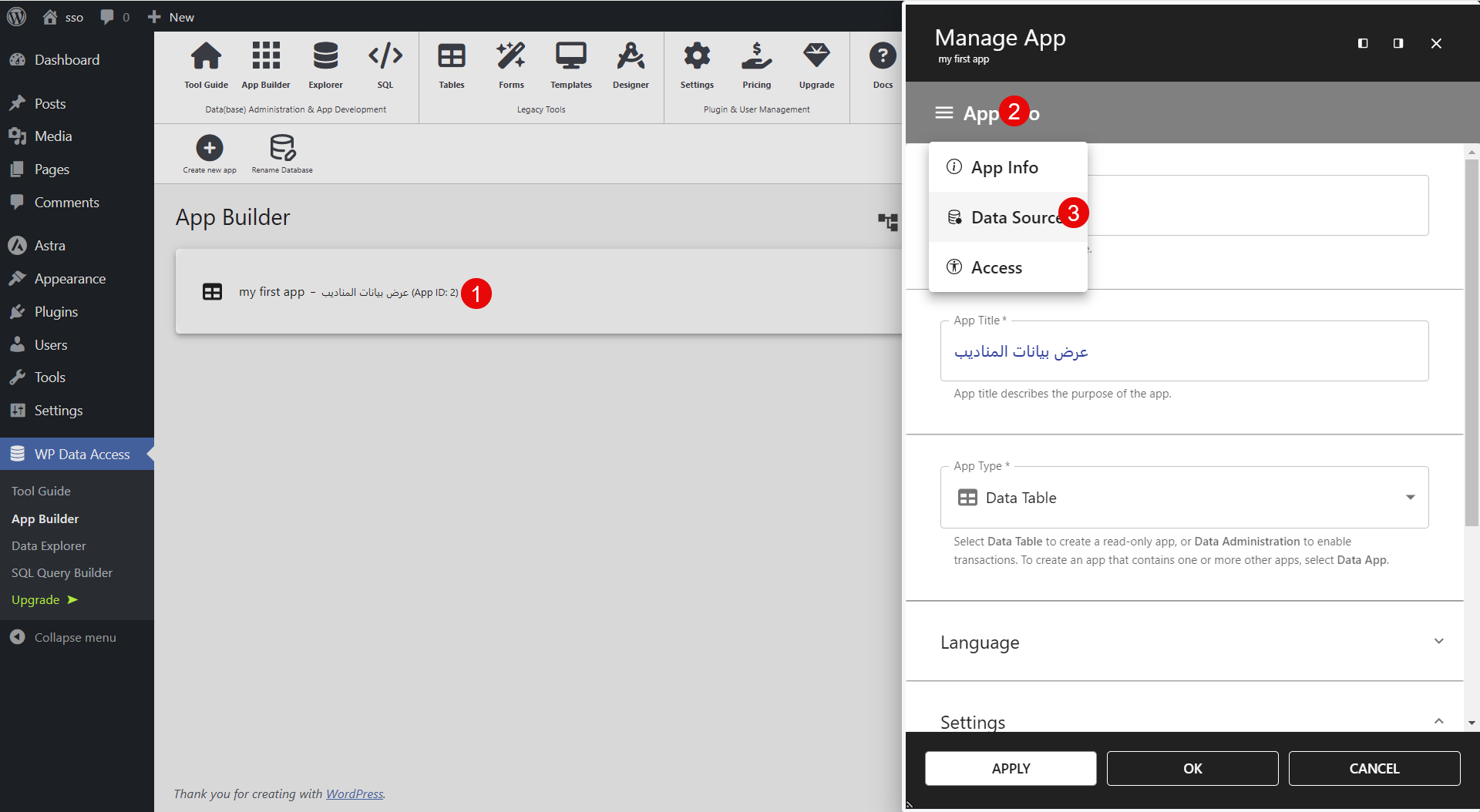
- افتح App Builder، وحرك مؤشر الفأرة على الاسم واضغط على manage.
- اضغط على App info
- اضغط على Data Source
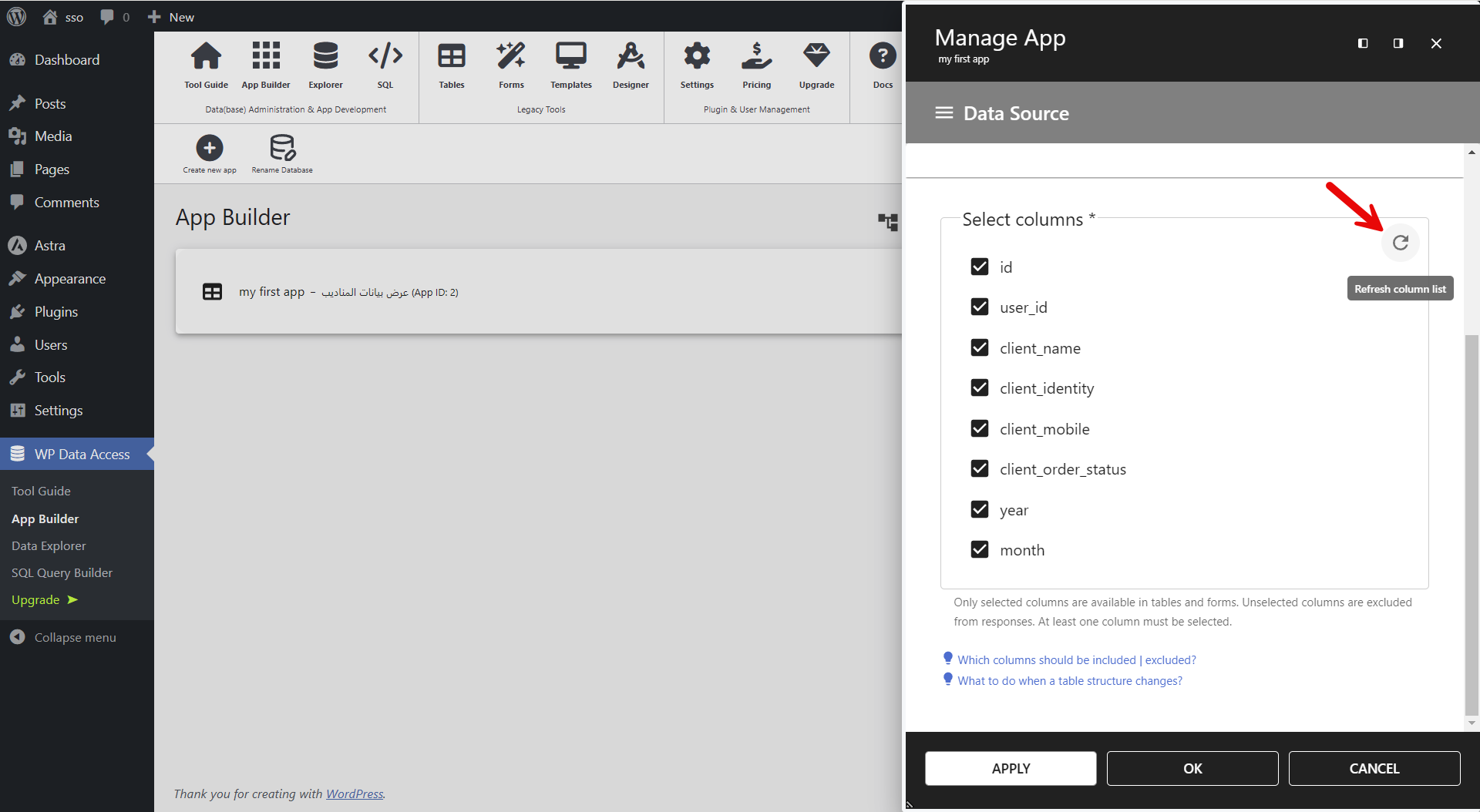
من خانة Select Column اضغط على سهم الـ Refresh واختر الأعمدة التي تريد ظهورها. (يمكنك اخفاء الأعمدة user id وكذلك year وكذلك month) فنحن أضفناهم لكي نستخدمهم للتحكم في عرض البيانات فقط.
ثالثًا وأخيرًا: تعديل الكود الموجود في Display where
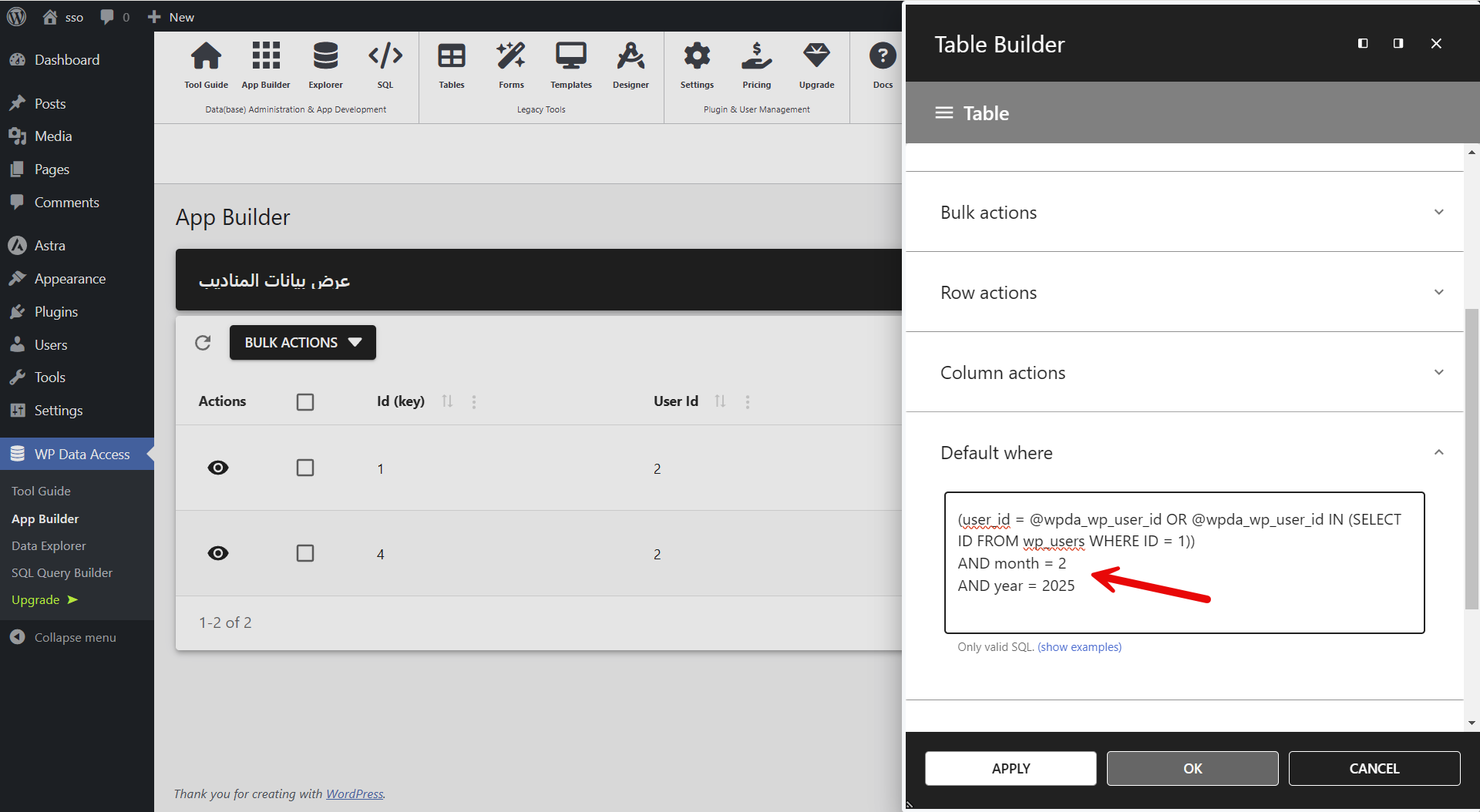
الكود الذي استخدمناه سابقًا كانت مهمة عرض البيانات للمدير وللمستخدم الحالي فقط، سنضيف عليه إمكانية التحكم في العام والشهر معًا.
تسجيل الدخول لعرض الكودبهذا الأسلوب ستتمكن من عرض البيانات التابعة للشهر 2 (فبراير) والعام 2025. كما يمكنك استخدام المزيد من AND للتحكم في عرض خانات أخرى من الجدول.
إذا أحببت أن تجعل الكود يعرض بشكل تلقائي الشهر الحالي أو العام الحالي أو كلاهما معًا، يمكنك استخدام الكود التالي
تسجيل الدخول لعرض الكودحيث فيه كتبنا تسجيل الدخول لعرض الكود بدلا من الرقم 2، وكذلك كتبنا تسجيل الدخول لعرض الكود بدلا من 2025.
النتيجة:
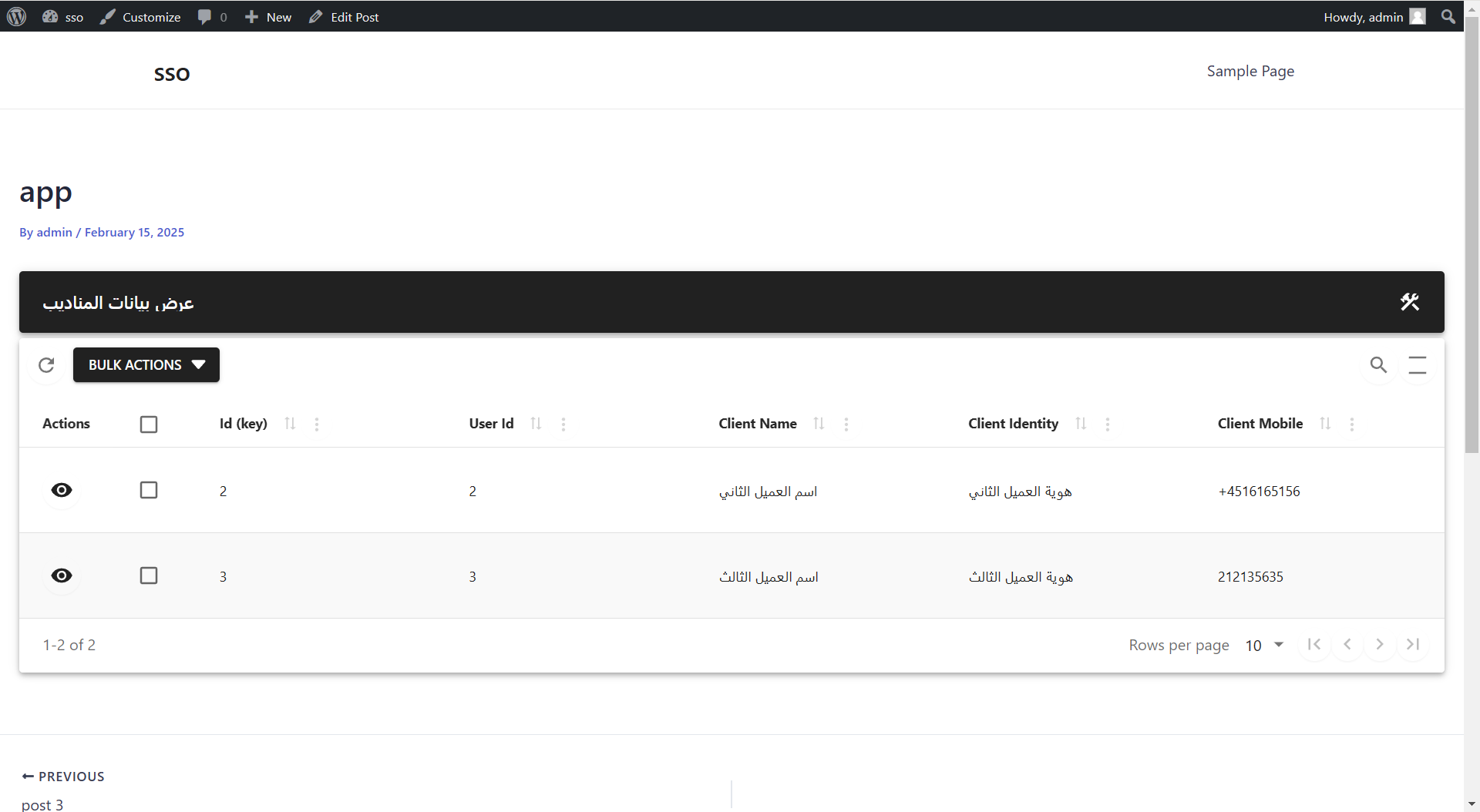
ظهور النتائج المطلوبة فقط.
- معدل
dolaxp هل يمكننا رفع ملف EXCEL فى مكان ما
لاستيراد البيانات مباشرة من ملف إكسيل، يمكنك اعتماد الطريقة التالية:
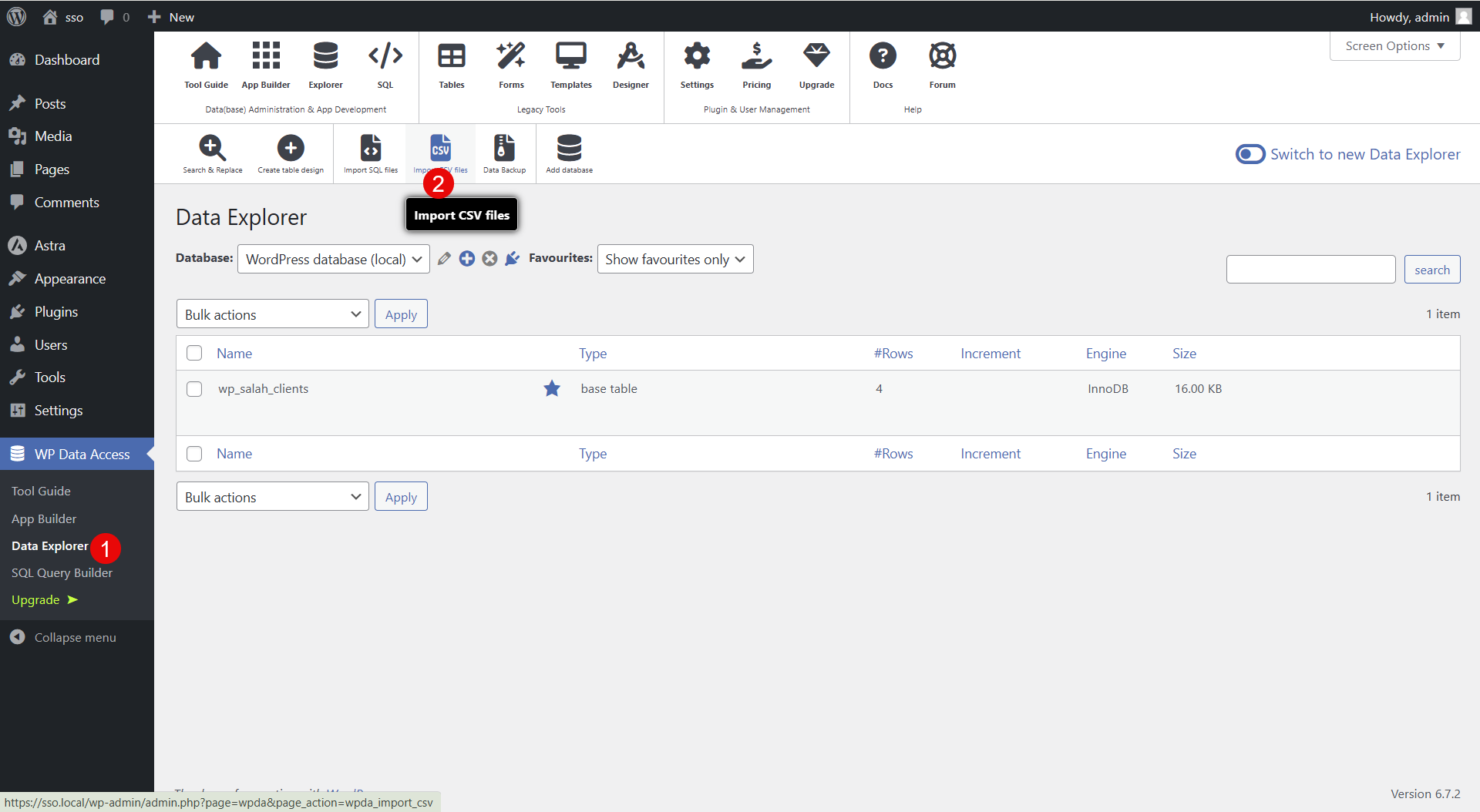
من Data Explorer اضغط على import csv files
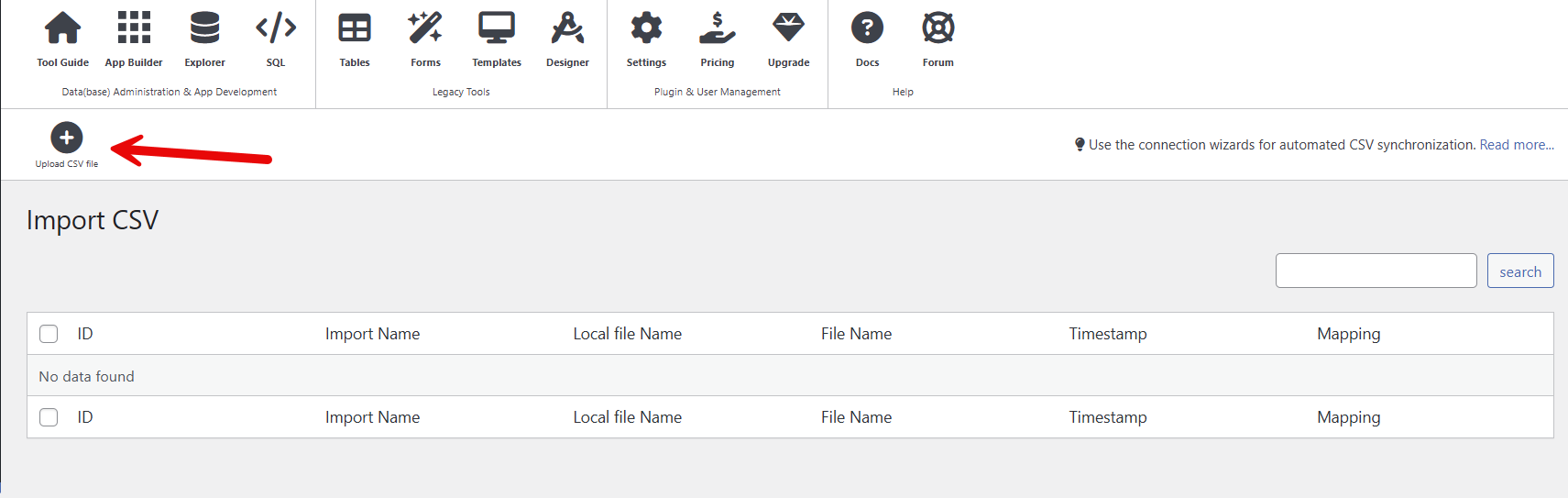
اضغط على upload csv file
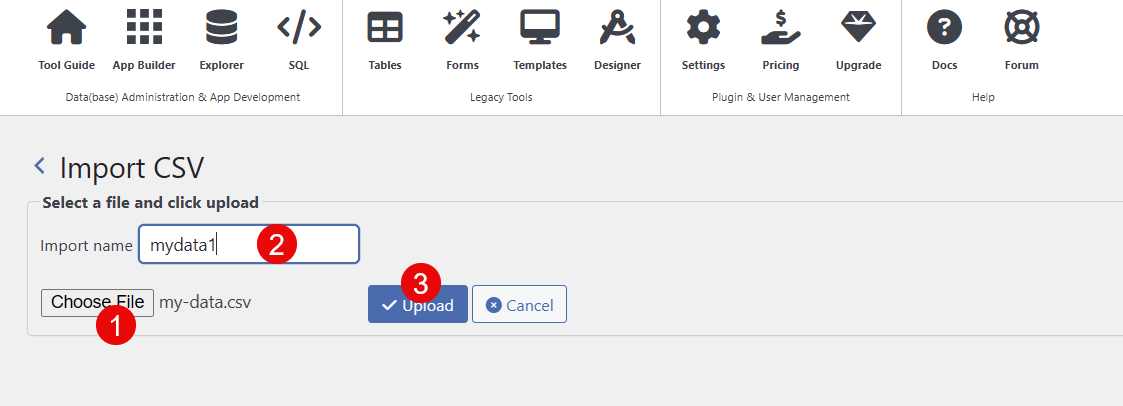
حدد ملف الـ CSV، واكتب اسم مرجعي للملف ثم اضغط على upload
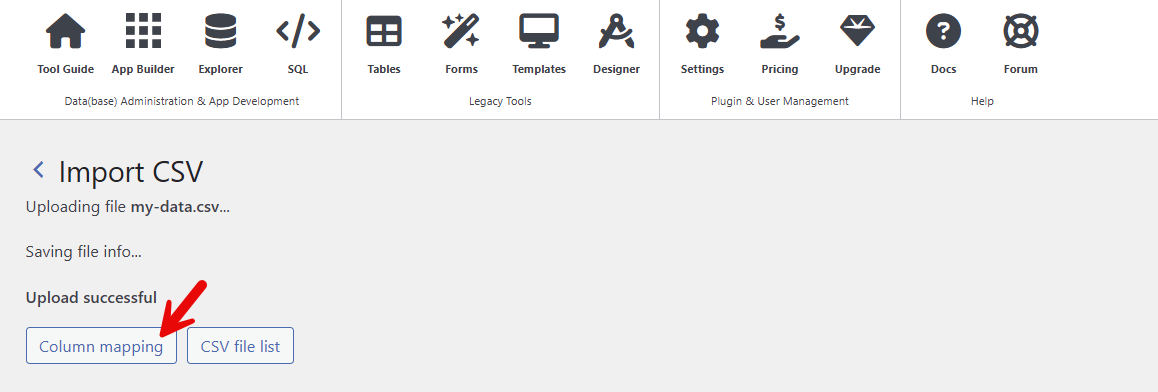
بمجرد الانتهاء من رفع الملف اضغط على Column mapping
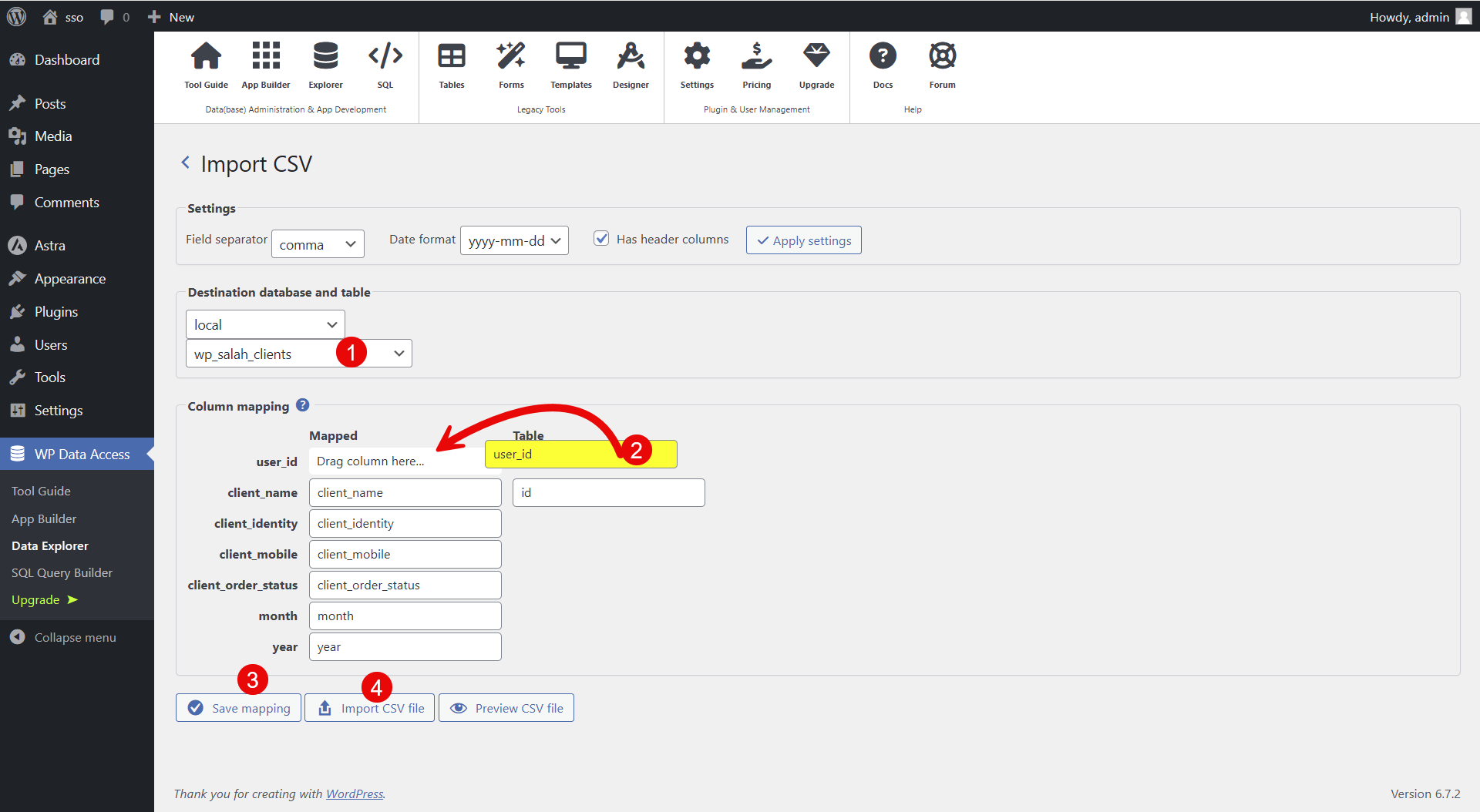
- حدد الجدول المطلوب
- اسحب العناصر من اليمين (عناصر ملف الإكسيل) للأماكن الصحيحة ناحية اليسار (الجدول الموجود في قاعدة البيانات)
- اضغط save mapping
- اضغط import csv file
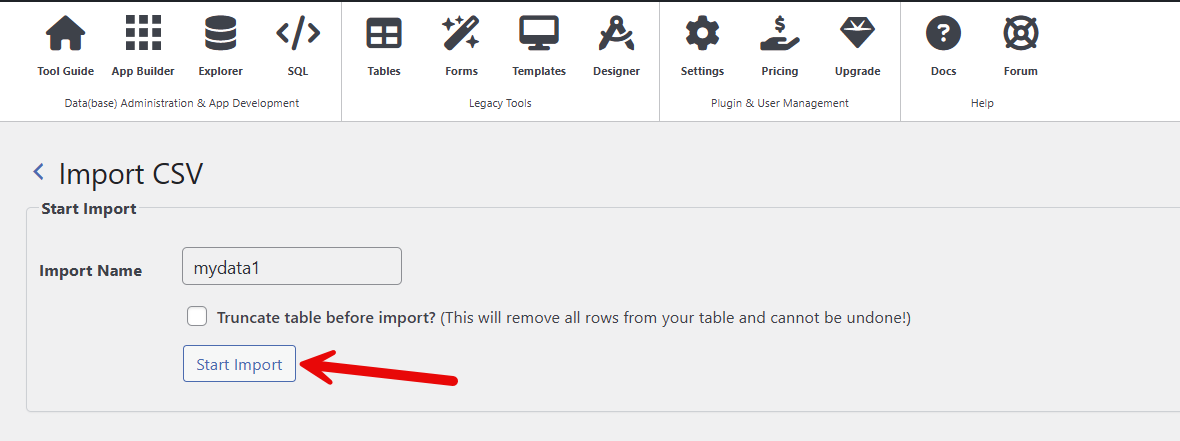
اضغط على Start Import مباشرة لاستيراد البيانات.
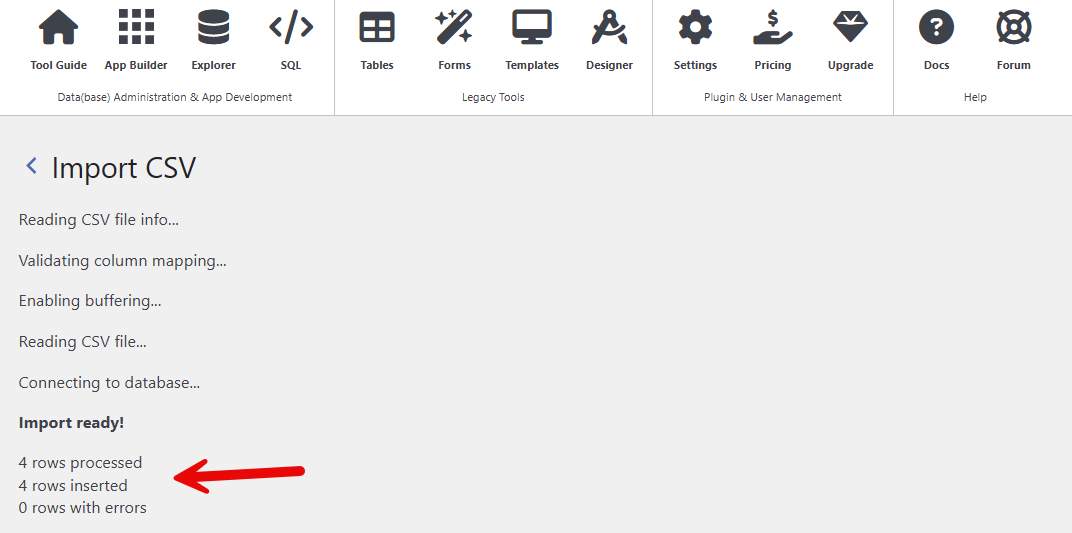
تم استيراد البيانات بنجاح
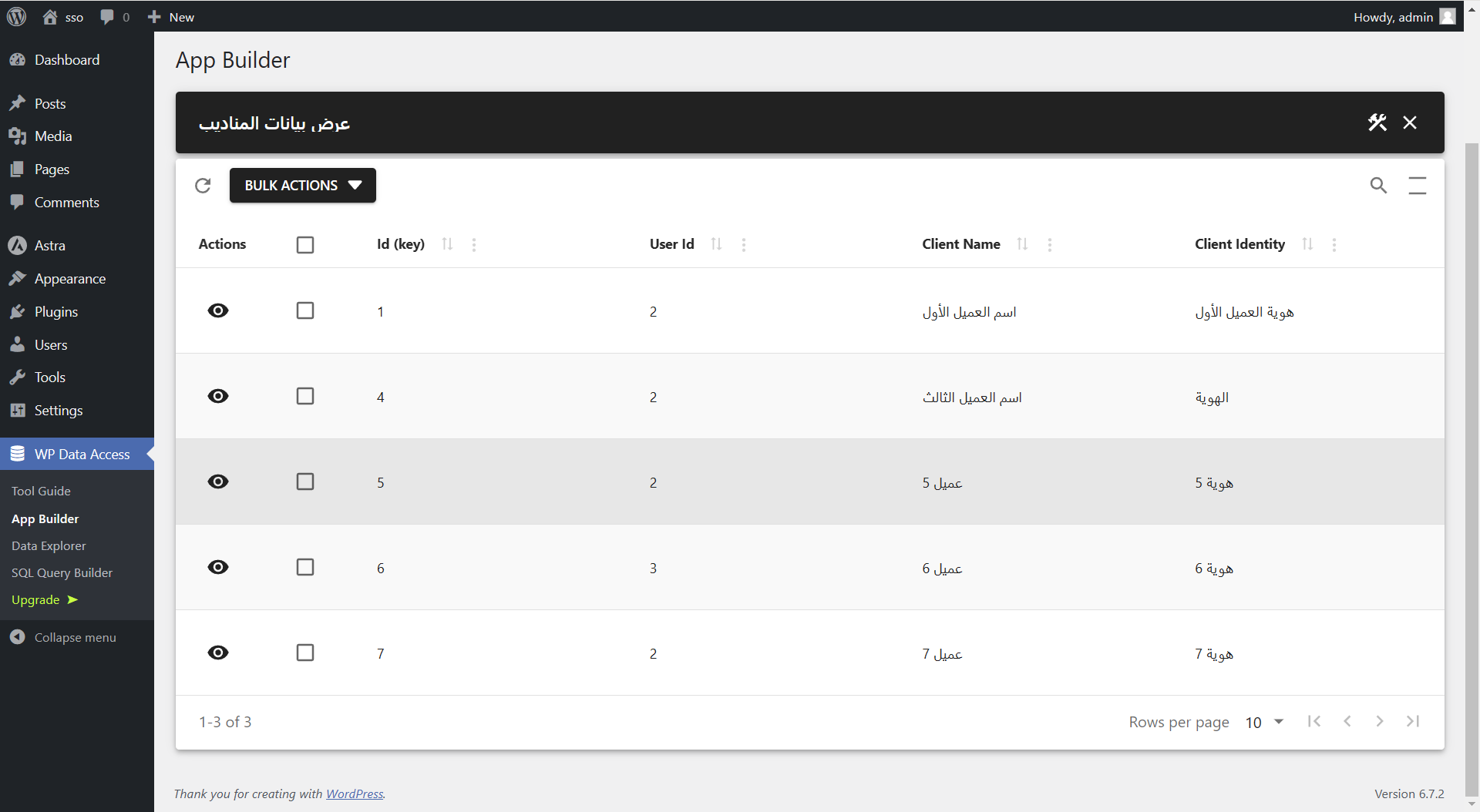
جرب فتح التطبيق للتأكد من ظهور البيانات بشكل صحيح.
dolaxp طريق البحث عن رقم جوال مثلا او رقم هوية
يوجد مربع بحث ظاهر في الواجهة، يمكنك البحث عبره عن أي شيء تريده في الجدول.
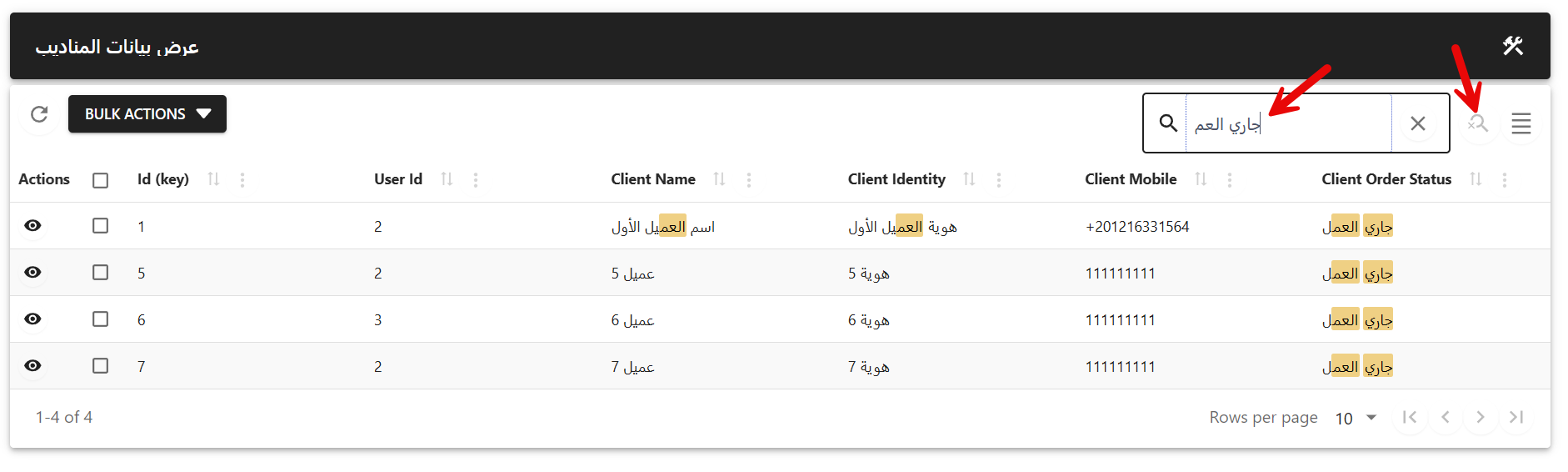
الجميل فيه أنه يعرض الصفوف التي تحتوي على بحثك فقط، ويخفي بقية الصفوف من أمامك.
صلاح سلامة
شكراً لك أخي صلاح لقد استفدت منك كثيراً لا تكفيك كلمات الشكر 
اذا قمنا بشراء الاضافات المدفوعة ؟
هل سيكون هناك صلاحيات افضل ومميزات اقوي من ذلك
dolaxp شكراً لك أخي صلاح لقد استفدت منك كثيراً لا تكفيك كلمات الشكر
العفو أخي، سعيد أنني تمكنت من إفادتك، وبالتوفيق الدائم لك
dolaxp اذا قمنا بشراء الاضافات المدفوعة ؟
هل سيكون هناك صلاحيات افضل ومميزات اقوي من ذلك
سبب تقديمي للحل السابق أنه أفضل حل مجاني متاح، ولا شك أن النسخة المدفوعة ستوفر ميزات أكثر منها الفلترة، لكن بخصوص قرار الشراء فهذا يعود لك إذ يجب أن تستكشف الخصائص المدفوعة أولا لكي تتأكد إن كانت ستلبي حاجتك أو لا.
أيضًا بما أنك متطلع لشراء إضافات، فهناك حلول أكثر تميزا.
منها مثلا إضافة Gravity Forms والتي تساعدك على إنشاء فورم تستخدمه أنت لتعبئة البيانات + تستخدم معها Gravity Kit كإضافة ملحقة لإضافة الـ Gravity، والتي توفر بدورها توفر أكثر من إضافة ملحقة منها [سجل الدخول لترى الرابط]، وهي التي سوف تضبط شكل الجدول الظاهر في الواجهة بأسلوب أكثر جمالا وأكثر تحكمًا.
صراحة لو كنت مكانك لاكتفيت بالنسخة المجانية من WP Data Access كونها تلبي المطلوب بنجاح.
